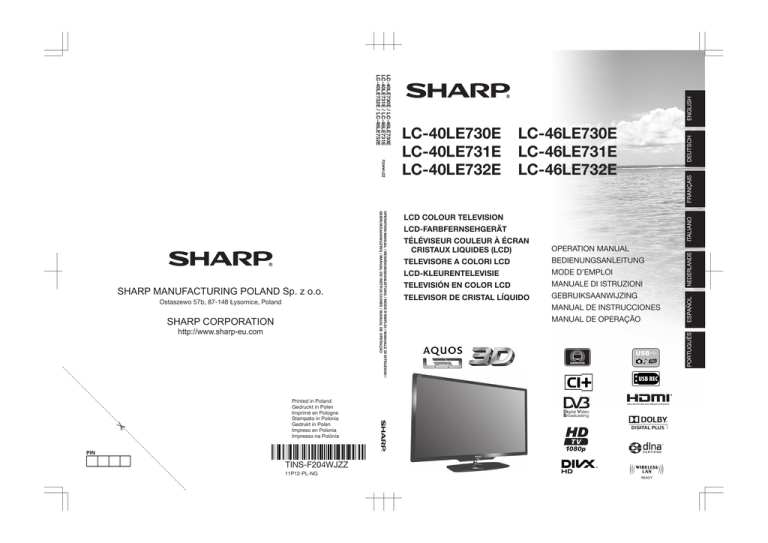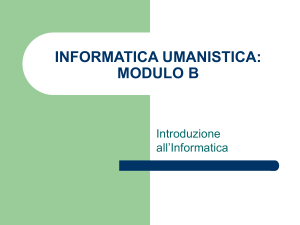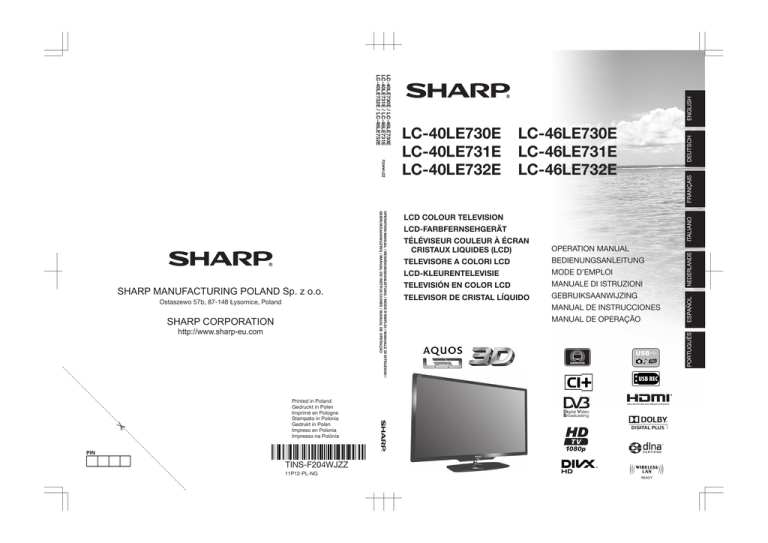
http://www.sharp-eu.com
Printed in Poland
Gedruckt in Polen
Imprimé en Pologne
Stampato in Polonia
Gedrukt in Polen
Impreso en Polonia
Impresso na Polónia
PIN
TINS-F204WJZZ
11P12-PL-NG
ENGLISH
DEUTSCH
FRANÇAIS
ITALIANO
LCD-FARBFERNSEHGERÄT
TÉLÉVISEUR COULEUR À ÉCRAN
CRISTAUX LIQUIDES (LCD)
OPERATION MANUAL
TELEVISORE A COLORI LCD
BEDIENUNGSANLEITUNG
LCD-KLEURENTELEVISIE
MODE D’EMPLOI
TELEVISIÓN EN COLOR LCD
MANUALE DI ISTRUZIONI
TELEVISOR DE CRISTAL LÍQUIDO
GEBRUIKSAANWIJZING
NEDERLANDS
OPERATION MANUAL / BEDIENUNGSANLEITUNG / MODE D'EMPLOI / MANUALE DI ISTRUZIONI /
GEBRUIKSAANWIJZING / MANUAL DE INSTRUCCIONES / MANUAL DE OPERAÇÃO
SHARP CORPORATION
LCD COLOUR TELEVISION
ESPAÑOL
F204WJZZ
Ostaszewo 57b, 87-148 Łysomice, Poland
LC-46LE730E
LC-46LE731E
LC-46LE732E
MANUAL DE INSTRUCCIONES
MANUAL DE OPERAÇÃO
PORTUGUÊS
LC-40LE730E / LC-46LE730E
LC-40LE731E / LC-46LE731E
LC-40LE732E / LC-46LE732E
SHARP MANUFACTURING POLAND Sp. z o.o.
LC-40LE730E
LC-40LE731E
LC-40LE732E
®
LC-40LE730E LC-40LE731E LC-40LE732E
LC-46LE730E LC-46LE731E LC-46LE732E
(111.4) [115.2]
DivX®
([40])
(947) [1081]
DivX Certified® to play DivX® video up to HD 1080p, including premium content.
ABOUT DIVX VIDEO: DivX® is a digital video format created by DivX, LLC, a subsidiary of Rovi Corporation. This
is an official DivX Certified® device that plays DivX video. Visit divx.com for more information and software tools to
convert your files into DivX videos.
(887) [1020.1]
SPECIAL NOTE FOR USERS IN THE U.K.
{70}
([18.8])
The mains lead of this product is fitted with a non-rewireable (moulded) plug incorporating a 13A fuse. Should
the fuse need to be replaced, a BSI or ASTA approved BS 1362 fuse marked
or )5) and of the same rating as
above, which is also indicated on the pin face of the plug, must be used.
Always refit the fuse cover after replacing the fuse. Never use the plug without the fuse cover fitted.
In the unlikely event of the socket outlet in your home not being compatible with the plug supplied, cut off the
mains plug and fit an appropriate type.
(350.5) [388.5]
(500) [574.5]
(560) [635]
Covered by one or more of the following U.S. Patents:
7,295,673; 7,460,668; 7,515,710; 7,519,274
(630) [705]
ABOUT DIVX VIDEO-ON-DEMAND: This DivX Certified® device must be registered in order to play purchased
DivX Video-on-Demand (VOD) movies. To obtain your registration code, locate the DivX VOD section in your device
setup menu. Go to vod.divx. com for more information on how to complete your registration.
DANGER:
The fuse from the cut-off plug should be removed and the cut-off plug destroyed immediately and disposed of in
a safe manner.
Under no circumstances should the cut-off plug be inserted elsewhere into a 13A socket outlet, as a serious
electric shock may occur.
To fit an appropriate plug to the mains lead, follow the instructions below:
(457) [484.6]
(242) [265]
([400])
([400])
The wires in the mains lead are coloured in accordance with the following code:
Blue: Neutral
Brown: Live
As the colours of the wires in the mains lead of this product may not correspond with the coloured markings
identifying the terminals in your plug, proceed as follows:
• The wire which is coloured blue must be connected to the plug terminal which is marked N or coloured black.
• The wire which is coloured brown must be connected to the plug terminal which is marked L or coloured red.
Ensure that neither the brown nor the blue wire is connected to the earth terminal in your three-pin plug.
Before replacing the plug cover make sure that:
• If the new fitted plug contains a fuse, its value is the same as that removed from the cut-off plug.
• The cord grip is clamped over the sheath of the mains lead, and not simply over the lead wires.
IF YOU HAVE ANY DOUBT, CONSULT A QUALIFIED ELECTRICIAN.
(196) [187.2]
IMPORTANT:
40”: ( )
46”: [ ]
40”/46”: ([ ])
MANUALE DI ISTRUZIONI
ITALIANO
• Le illustrazioni e l’OSD del presente manuale di istruzioni hanno scopo esplicativo e potrebbero essere leggermente diverse
rispetto alle operazioni reali.
• Gli esempi utilizzati in tutto il manuale sono basati sul modello LC-40LE730E.
• I modelli LC-40LE730E, LC-40LE731E, LC-40LE732E, LC-46LE730E, LC-46LE731E e LC-46LE732E sono compatibili con le
emissioni ad alta definizione compresse H.264 (MPEG4 H.264, MPEG4 AVC, MPEG4 AVC/H.264).
Sommario .....................................................................
Introduzione.................................................................
1
2
Caro cliente SHARP ...................................................... 2
Importanti precauzioni di sicurezza ................................ 2
Telecomando ................................................................ 3
Televisore (vista anteriore) .............................................. 4
Televisore (vista laterale e posteriore) ............................. 4
Preparazione ............................................................... 5
Accessori in dotazione .................................................. 5
Inserimento dell'unità stand. .......................................... 5
Accessori opzionali ....................................................... 5
Installazione del televisore su una parete ....................... 5
Inserimento delle batterie .............................................. 6
Uso del telecomando .................................................... 6
Avvertenze per l’uso del telecomando ........................... 6
Guida rapida ................................................................ 7
Panoramica sull'installazione iniziale .............................. 7
Prima di accendere ....................................................... 8
Inserimento di una scheda CA....................................... 8
Autoinstallazione iniziale ................................................ 9
Verifica della qualità e della forza del segnale ................. 9
Guardare la TV .......................................................... 10
Funzionamento giornaliero .......................................... 10
Accensione/spegnimento ......................................... 10
Passaggio tra trasmissioni digitali, satellitari
e analogiche ........................................................... 10
Cambio canali .......................................................... 10
Selezione fonte video esterna ................................... 10
Selezione della lingua audio ...................................... 10
Selezione delle lingue dei sottotitoli ........................... 10
EPG ............................................................................ 11
Selezione di un programma utilizzando l'EPG .............. 11
Televideo ..................................................................... 12
Utilizzo dell’applicazione MHEG-5 (solo Regno Unito)... 12
Collegamento di dispositivi esterni ............ 13
Introduzione ai collegamenti ........................................ 13
Collegamento HDMI ................................................. 14
Collegamento componente....................................... 14
Collegamento VIDEO ................................................ 14
Collegamento SCART ............................................... 15
Collegamento altoparlante / amplificatore ................. 15
Collegamento a un PC ................................. 16
Collegamento HDMI (DVI) ............................................ 16
Collegamento analogico .............................................. 16
Funzioni del menu ........................................ 18
Che cosa è il menu?.................................................... 18
Operazioni comuni .................................................... 18
Regolazione base ......................................... 19
Impostazioni immagine ............................................... 19
Impostazioni audio ...................................................... 20
Multimedia .................................................................. 20
Impostazioni tempo ..................................................... 21
Impostazioni blocco ................................................... 21
Impostazioni canale .................................................... 22
Aggiornamento software via USB ............................ 24
Elenco dei canali ........................................................ 25
Selezione del canale che si desidera guardare .......... 25
Visualizzazioni delle informazioni sul
canale (solo DTV/CADTV) ...................................... 25
Funcioni utili per la visione ......................... 26
Selezione del formato dell'immagine ........................... 26
Selezione manuale del formato dell'immagine ........... 26
Impostare quando vengono utilizzati
dispositivi esterni ....................................................... 26
Fonte segnale ........................................................... 26
Collegamento di un dispositivo USB(Media Player) ...... 26
Modalità MEDIA PLAYER......................................... 27
Modalità immagine .................................................. 27
Visualizzazione di immagini a schermo completo ..... 27
Modalità Musica ...................................................... 27
Modalità Video ........................................................ 28
Compatibilità dispositivo USB / HOME MEDIA ............ 28
Regolazioni di risparmio energetico ............................. 28
Dispositivi HDMI ..................................................... 29
Controllo di dispositivi HDMI utilizzando HDMI CEC .... 29
Collegamento HDMI CEC ............................................ 29
Menu HDMI CEC (Consumer Electronics Control) ....... 30
Controllo di un dispositivo HDMI CEC ......................... 30
TV collegata .................................................. 31
Che cosa è TV collegata? ........................................... 31
Impostazioni internet ................................................... 31
Operazioni in TV collegata ........................................... 33
HbbTV (Hybrid Broadcast Broadband TV) ................. 33
Funzione USB REC ...................................... 34
USB REC (Registratore video) .................................... 34
Fruizione della visione d’immagini 3D ........ 36
Fruizione della visione d’immagini 3D ......................... 36
Visualizzazione di immagini 3D .................................... 36
Configurazione delle impostazioni del televisore per
miliorare la visualizzazione in 3D ............................... 37
Ricarica delle batterie degli occhiali 3D ........................ 37
Visualizzazione del formato per immagini 3D e 2D ....... 37
Risoluzione degli errori - Immagini 3D .......................... 38
Appendice ..................................................... 39
Elenco abbreviazioni.................................................... 39
Informazioni sulla licenza del software per
questo prodotto ..................................................... 39
Risoluzione degli errori................................................. 40
Specifiche ambientali................................................... 40
Dati tecnici .................................................................. 41
Etichetta energetica EU per i televisori ......................... 42
Informazioni sulla certificazione UE Ecolabel ............... 43
Smaltimento a fine vita ................................................ 44
Marchi registrati........................................................... 44
IT
ITALIANO
Sommario
1
Introduzione
Caro cliente SHARP
Grazie per aver acquistato il televisore a colori LCD SHARP. Per garantire la sicurezza e molti anni di un funzionamento
del vostro apparato senza problemi si prega di leggere attentamente le Importanti precauzioni di sicurezza prima di
utilizzare questo apparato.
Importanti precauzioni di sicurezza
• Pulizia—Scollegare il cavo CA dalla presa CA prima di pulire il prodotto. Usare un panno umido per pulire il prodotto. Non usare
liquidi o spray per la pulizia.
• Utilizzare un morbido panno umido per pulire delicatamente il pannello quando è sporco. Per la salvaguardia del pannello, non
utilizzare per la pulizia un panno con agenti chimici. Gli agenti chimici possono danneggiare o provocare crepe
all’unità centrale del televisore.
• Acqua e umidità—Non utilizzare l’apparato vicino a dell’acqua, come vasca da bagno, lavandino, lavello,
lavanderia, piscina o in luoghi umidi.
• Non collocare bicchieri o altri contenitori pieni d’acqua su questo apparato. L’acqua potrebbe rovesciarsi sul
prodotto provocando incendi o cortocircuiti.
• Collocazione—Non collocare l’apparato su carrelli, supporti, cavalletti o tavoli instabili. Ciò potrebbe provocare
cadute del prodotto con conseguenti danni personali o al prodotto. Utilizzare esclusivamente carrelli, supporti,
cavalletti, staffe o tavoli consigliati dal fabbricante o venduti insieme al prodotto. Se si appende il prodotto
su una parete, assicurarsi di seguire le istruzioni del fabbricante. Utilizzare solo gli strumenti di montaggio
consigliati dal fabbricante.
• Se si sposta il prodotto collocato su di un carrello, lo si deve muovere con estrema cautela. Arresti
improvvisi, eccessiva forza e un pavimento irregolare potrebbero provocare la caduta del prodotto dal
carrello.
• Ventilazione—I fori e altre aperture dell’unità centrale sono state progettate per la ventilazione. Non coprire
o bloccare questi fori e aperture poiché una scarsa ventilazione potrebbe provocare un surriscaldamento
e/o accorciare la vita del prodotto. Non collocare il prodotto sul letto, sul sofà, su coperte o altre superfici
simili poiché esse possono tappare le aperture per la ventilazione. Il prodotto non è stato progettato per
installazioni ad incasso; non collocare il prodotto in luoghi racchiusi come librerie o scaffali che non abbiano una ventilazione
appropriata o che non seguano le istruzioni del fabbricante.
• Il pannello LCD utilizzato in questo prodotto è fatto di vetro. Quindi si può rompere se il prodotto cade o se viene colpito. Se il
pannello LCD si dovesse rompere fare a attenzione a non ferirsi con il vetro rotto.
• Sorgenti di calore—Mantenere il prodotto lontano dalle sorgenti di calore come termosifoni, stufe, caldaie e altri
generatori di calore (incluso amplificatori).
• Cuffie—Non impostare il volume a un livello troppo alto. Gli esperti dell’udito mettono in guardia di fronte
all’ascolto prolungato con volume elevato.
• Per evitare incendi non collocare mai nessun tipo di candele o fiamme senza protezione sul o in prossimità del
televisore.
• Per evitare incendi o scosse pericolose non collocare il cavo CA sotto il televisore o altri oggetti pesanti.
• Non lasciare che un’immagine statica venga visualizzata per molto tempo, potrebbe rimanere un’ombra di
questa immagine sullo schermo.
• Quando il cavo di alimentazione è collegato si consuma sempre dell’energia elettrica. Tenere presente che
l'unico modo per scollegare il televisore dalla rete elettrica consiste nel rimuovere la presa dalla spina della
parete. La spina deve rimanere quindi facilmente accessibile durante l'uso del prodotto.
• Manutenzione—Non cercate di effettuare voi la manutenzione del prodotto. Rimuovere le coperture può
esporvi al rischio di scossa e ad altri spiacevoli inconvenienti. Contattate una persona qualificata per la
manutenzione.
Il pannello LCD è un prodotto di alta tecnologia che offre immagini con minuziosi dettagli.
Dovuto all’elevato numero di pixel, a volte alcuni pixel non attivi potrebbero apparire sullo schermo come punti fissi blu, verdi o
rossi. Ciò è previsto dalle caratteristiche tecniche del prodotto è non si tratta di un guasto.
Precauzioni quando si trasporta il televisore
Quando si trasporta il televisore non tenerlo mai per gli altoparlanti. Trasportare sempre il televisore in due e tenerlo con due mani,
una per lato.
Precauzioni circa l’uso in ambienti con alte o basse temperature
• Quando il televisore viene utilizzato in ambienti con bassa temperatura (per es. stanza, ufficio), l’immagine può lasciare tracce
o apparire leggermente ritardata. Non si tratta di un guasto; il televisore funzionerà correttamente quando la temperatura
tornerà normale.
• Non lasciare il televisore in luoghi freddi o caldi. Inoltre non lasciare il televisore in un luogo esposto alla luce diretta del sole
o vicino a fonti di calore, ciò può provocare una deformazione dell’unità centrale e un mal funzionamento del pannello LCD.
Temperatura di immagazzinaggio: da -20 °C a e60 °C.
IT
2
Introduzione
Telecomando
1
2
3
4
5
6
7
8
9
0
Q
W
E
>a (Standby/accensione)
15
(pagina 10)
F
AV
ATV
1
16
Accesso alla modalità TV analogica
convenzionale.
2
DTV
3
Accesso alla modalità TV digitale.
USB REC
SAT
4
Accesso alla modalità satellite.
5
RADIO
DTV/SAT: Passaggio dalla modalità
radio alla modalità dati.
• Quando la DVB trasmette
unicamente dati (e non
6
esiste trasmissione radio),
la trasmissione radio sarà
disattivata.
Tasti HDMI CEC (pagine 29 e 30)
7
17
USB REC (pagine 11, 20, 34 e 35)
Registrazione di un programma che
8
18
si sta guardando.
TIME SHIFT
Non utilizzato
9
19
Tasti numerici 0_9
20
10
Impostare il canale. Inserire i numeri
11
desiderati. Impostare la pagina in
modo televideo.
U
21
12
• Se nell'impostazione del paese
dell'autoinstallazione iniziale
(pagina 9) è stato selezionato
V
S
13
uno dei cinque paesi nordici
(Svezia, Norvegia, Finlandia,
Danimarca o Islanda) i servizi DTV
14
22
T
avranno quattro cifre. Se è stato
selezionato un altro paese i servizi
23
DTV hanno tre cifre.
24
A (Flashback)
Ritorno al canale o alla modalità
d'ingresso esterno precedentemente
selezionati.
7 (Modalità suono) (pagina 20)
Selezione di una modalità multiplex
suono.
f Formato immagine (pagina
26)
Consente di cambiare tra i diversi
formati di immagine.
e (Silenziatore)
Attivazione/disattivazione del suono
del televisore.
T/L
i+/- (Volume)
Consente di andare indietro e avanti a
Aumento/diminuzione del volume del
intervalli di 5 minuti.
televisore.
;
@
Esecuzione di un comando.
Attivazione/disattivazione della
ATV/DTV/SAT: Consente di
schermata menu.
visualizzare l'elenco dei canali
3D (pagina 36)
quando non è attiva nessun altra
Selezione della visualizzazione delle
schermata di "Menu".
immagini in 3D o in 2D.
R
>
a/b/c/d (Cursore)
ATV/DTV/SAT: Consente di uscire
Selezione della voce desiderata.
dalla schermata di "Menu".
USB REC/Media Player/Home Media:
T NET
S/V
Accesso alla modalità "TV collegata".
Consente di andare indietro e avanti
(pagina 31)
rapidamente.
Y p Informazioni su canale
(pagina 25)
Consente di visualizzare le
informazioni sulla stazione (numero
di canale, segnale ecc.) sullo
schermo.
FAV
Consente di visualizzare l’elenco dei
canali preferiti.
U b Font segnale (pagina 10)
Selezione di una fonte video esterna.
I # (pagina 19)
Selezione delle impostazioni audio/
video.
ECO
Attivazione/disattivazione
(pagina 28)
Selezione delle "Regolazioni di
risparmio energetico".
O m Televideo (pagina 12)
ATV: Consente di visualizzare il
televideo analogico.
DTV/SAT: Selezione di MHEG-5 o
televideo per DTV/SAT.
P :r/s
ATV/DTV/SAT: Selezione del canale
TV.
NET: Consente di scorrere le pagine
verso l'alto e verso il basso.
A EPG (pagina 11)
DTV/SAT: Consente di visualizzare la
schermata EPG.
S 6 Return
ATV/DTV/SAT: Consente di tornare
alla schermata "Menu" precedente.
NET: Consente di tornare alla pagina
precedente (in alcuni servizi potrebbe
non duzionare).
D Tasti per operazioni utili
[ Sottotitoli (pagini 10, 12 e 24)
Attivazione e disattivazione delle
lingue dei sottotitoli.
k Rivela le parti nascoste nel
televideo (pagina 12)
1 Sottopagina (pagina 12)
3 Fermo immagine/
Sospensione (pagina 12)
Televideo: Arresta l’aggiornamento
automatico delle pagine del televideo
o libera il modo bloccato.
F Tasti colore R/G/Y/B
I pulsanti colorati vengono usati
per selezionare le voci di colore
corrispondente sullo schermo (ad es.
EPG, MHEG-5, televideo).
Informazioni importanti:
I servizi via satellite sono
disponibili solo per le serie di
modelli LE732.
IT
3
Introduzione
Televisore (vista anteriore)
Led di
illuminazione*
Tasto
Tasto Tasto di
Sensore del
Tasti volume Tasti programma
sorgente di Menu accensione telecomando
(canale)
ingresso
Emettitore
3D a
infrarossi
*Stato indicatore del televisore (pagina 10)
Televisore (vista laterale e posteriore)
16
ETHERNET
18
C.I.
SCART (AV/RGB/S-VIDEO)
15
HDMI 4
Pr
VIDEO
Pb
HDMI 1
(ARC)
L
HDMI 2
HDMI 3
HDMI / PC
ANALOG
AUDIO
INPUT
PC IN
DIGITAL
AUDIO
OUTPUT
USB
(WIFI)
AUDIO
SERVICE
Y
7
R
ANTENNA
17
(LE732 series)
13
9
19
5
10
11
12
14
6
8
4
SAT
3
USB
(HDD)
2
Terminale USB (USB REC / MEDIA
PLAYER / SOFTWARE / HDD
READY / 3D GLASSES BATTERY)
Terminale USB (MEDIA PLAYER /
SOFTWARE / HDD READY / 3D
GLASSES BATTERY)
Terminale USB (Solo uso Wi-Fi)
Spinotto CUFFIE
Terminale Scart (AV/RGB, Y/C Input)
PC Input
1
2
3
4
5
6
7
8
9
10
11
12
13
14
Terminale antenna
Terminale OPTICAL DIGITAL AUDIO
OUTPUT (SPDIF)
Connettore SERVICE (spinotto 3,5
mm)
HDMI 1 (HDMI/DVI/ARC)
HDMI 2 (HDMI/DVI)
HDMI 3 (HDMI/DVI)
HDMI 4 (HDMI/DVI)
Ingresso audio per DVI e PC
(Spinotto connettore 3,5 mm)
15 Slot COMMON INTERFACE
16 Terminale AC INPUT
17 SAT (ingresso antenna
satellitare)
18 Terminale ETHERNET
(10/100)
19 Terminali COMPONENTS /
AV
ATTENZIONE
• L’eccessiva pressione sonora degli auricolari e delle cuffie può causare danni all’udito.
• Non impostare il volume a un livello troppo alto. Gli esperti dell’udito mettono in guardia di fronte all’ascolto prolungato
con volume elevato.
IT
4
1
Preparazione
Accessori in dotazione
Telecomando (g1)
• Batteria di tipo “AAA” (g2)
• Manuale d'uso (la presente pubblicazione)
• Laccetto per il cavo (x1)
• Unità stand (x1)
Inserimento dell'unità stand
• Prima di fissare (o rimuovere) lo stand, scollegare il cavo CA.
• Prima di mettersi all’opera porre un materiale morbido sulla base su cui verrà appoggiato il televisione. In questo
modo si eviterà di danneggiare il prodotto.
ATTENZIONE
• Fissare lo stand nella direzione corretta.
• Attenersi scrupolosamente alle istruzioni. La scorretta installazione dello stand potrebbe causare la
caduta del televisore.
Inserimento dello stand.
Inserire lo stand nelle aperture della parte inferiore del televisore (Tenere lo stand in modo che non cadda
dalla base su cui poggia).
Inserire e avvitare le quattro viti nei quattro fori nella parte posteriore del televisore.
Materiale
morbido
NOTA
• Per staccare lo stand effettuare tutte le operazioni di cui sopra in ordine inverso.
Accessori opzionali
Per questo televisore a colori LCD sono disponibili gli
accessori opzionali elencati. È possibile acquistarli al
punto vendita più vicino.
• Potrebbero essere disponibili accessori opzionali aggiuntivi
nell'immediato futuro. Prima dell'acquisto, consultare
il catalogo più recente per verificare compatibilità e
disponibilità.
No.
Nome del componente
Numero del
componente
1
Staffa per il montaggio a parete
2
Adattatore Wi-Fi
AN-WUD630
AN-37AG5
3
Occhiali 3D
AN-3DG20-B
Installazione del televisore su una parete
• Questo televisore deve essere montato a parete solo con l’apposita la staffa di montaggio a parete e accessori
SHARP (tabella soprastante). L’utilizzo di altre mensole di fissaggio alla parete potrebbe provocare un’installazione
instabile con pericolo di seri danni.
• L’installazione del televisore a colori con schermo LCD deve essere effettuata solo da personale qualificato.
L’acquirente non deve tentare di eseguire personalmente l’operazione. SHARP non si assume alcuna responsabilità
per un montaggio improprio o un montaggio che causi incidenti o lesioni.
• Rivolgersi a un tecnico qualificato per l’assistenza tecnica e per consigli su come usare la staffa opzionale e gli accessori per
montare il televisore a parete.
• Per installare a parete questo televisore, rimuovere innanzi tutto il nastro adesivo posto sui due punti della parte posteriore del
televisore, utilizzare le viti fornite in dotazione con la staffa per il montaggio a parete per fissare la staffa nella parte posteriore
del televisore.
• Quando montate il televisore sulla parete dovete attaccare il montante di supporto.
IT
5
Preparazione
Inserimento delle batterie
Prima di utilizzare il televisore per la prima volta, inserire le due batterie di tipo “AAA” fornite in dotazione. Quando le
batterie stanno per scaricarsi e il telecomando non funziona, sostituire con delle nuove batterie di tipo “AAA”.
1
Aprire il coperchio delle batterie.
2
Inserire le due batterie di tipo “AAA” fornite in dotazione.
Posizionare le batterie con i terminali corrispondenti
alle indicazioni (+) e (-) nel vano batterie.
Chiudere il coperchio delle batterie.
3
ATTENZIONE
Un uso non adeguato può provocare la fuoriuscita di sostanze chimiche o l’esplosione. Attenersi scrupolosamente
alle seguenti istruzioni.
• Non mischiare batterie di diverso tipo. Batterie di diverso tipo hanno caratteristiche diverse.
• Non mischiare le pile vecchie con le nuove. Mischiare le pile vecchie con le nuove può diminuire la durata delle pile
nuove o provocare fuoriuscita di agenti chimici dalle vecchie.
• Togliere le pile non appena si scaricano. Gli agenti chimici che fuoriescono dalle pile possono provocare irritazioni.
Se si osserva una fuoriuscita di agenti chimici, assorbirli con un panno.
• Le batterie fornite con questo apparato potrebbero durare meno del previsto a causa delle condizioni di
conservazione.
• Se si prevede di non usare il telecomando durante un lungo periodo di tempo, togliere le batterie.
• Quando si sostituiscono le batterie, utilizzare batterie zinco-carbone invece di quelle alcaline.
Nota sullo smaltimento delle batterie:
Le batterie fornite non contengono materiali dannosi quali cadmio, piombo o mercurio.
I regolamenti inerenti l’utilizzo delle batterie usate sanciscono che le batterie non possono più essere gettate via
assieme ai rifiuti domestici. Gettate gratuitamente le batterie usate negli appositi contenitori per la raccolta.
Uso del telecomando
Usare il telecomando puntandolo verso la finestra del sensore per segnali di telecomando. Oggetti posti tra il
telecomando e la finestra del sensore possono impedirne il corretto funzionamento.
o
o
Sensore del telecomando
Avvertenze per l’uso del telecomando
• Evitare che il telecomando subisca colpi. Inoltre, evitare che il telecomando entri in contatto con liquidi e non
collocarlo in ambienti altamente umidi.
• Non installare o collocare il telecomando sotto la luce solare diretta. Il calore
può provocare la deformazione dell’unità.
• Il telecomando potrebbe non funzionare correttamente se la finestrella del
sensore per telecomando del televisore si trova esposta alla luce diretta del
sole o a una forte luce. In questi casi, cambiare l’angolazione della luce o del
televisore o usare il telecomando tenendolo più vicino alla finestrella del
sensore del telecomando.
IT
6
Guida rapida
Panoramica sull'installazione iniziale
Quando si utilizza il televisore per la prima volta seguire le seguenti fasi. Alcune fasi possono non essere
necessarie a seconda dell’installazione e del collegamento del televisore.
1
Preparazione
2
Accendere
l'apparecchio
ed eseguire
l’autoinstallazione
Collegare il cavo dell’antenna Accendere utilizzando un a
al terminale dell’antenna
(pagina 8).
Congratulazioni!
iniziale (Pagina 9.)
È ora possibile guardare la
televisione.
Se necessario regolare
l’antenna per ottenere la
massima ricezione del segnale
(pagina 9.)
Collegare i
dispositivi esterni
Lingua, paese,
impostazioni sul tipo di
sintonia e impostazioni sulla
posizione del televisore.
Collegare i dispositivi
Passare a Successivo.
Collegare come
scheda CA nella slot CI per
vedere trasmissioni criptate
(pagina 8).
Collegare il cavo CA (pagina 8).
Guardare il
televisore
sul televisore (pagina 10).
Eseguire l’autoinstallazione
Se necessario inserire la
3
Avviare la ricerca
dei canali
esterni come i lettori/
registratori DVD come
spiegato (pagine 13,
14 e 15).
spiegato i dispositivi
esterni quali
altoparlanti/
amplificatore (pagine
13, 14 e 15.)
La forma dell’apparato varia a seconda
del paese.
IT
7
Guida rapida
Prima di accendere
1
Inserire con cautela il
modulo CI nello slot CI
con il lato del contatto
sul davanti.
2
Il logo sul modulo CI
deve essere esposto
verso l’esterno dal
retro del televisore.
Cavo CA
La forma dell’apparato
varia a seconda del
paese.
Presa standard
DIN45325 (IEC
169-2) 75 q
cavo coassiale.
Posizionare il televisore
vicino alla presa CA di
corrente e mantenere la
spina a poca distanza.
Inserimento di una scheda CA
Per ricevere emittenti digitali codificate nello slot CI
del vostro televisore deve essere inserito un modulo
d’interfaccia comune (modulo CI) e una scheda CA.
Il modulo CI e la scheda CA non sono accessori che
vengono forniti con il televisore. Solitamente sono
disponibili presso il proprio rivenditore.
Inserimento della scheda CA nel modulo CI
1
Inserire la scheda CA,
con il lato dove c’è il
chip di contatto color
oro di fronte al lato
del modulo CI con il
logo del provider, nel
modulo CI. Osservare la direzione della freccia
stampata sulla scheda CA.
1
2
Premere MENU e si visualizza la schermata di
“IMMAGINE”.
Premere c/d per selezionare “Canale”.
• Il contenuto di questo menu dipende dal fornitore del
modulo CI.
3
Premere a/b per selezionare “Menu CI” e poi
premere OK.
● Modulo
Vengono visualizzate le informazioni generali sulle
visualizzazioni del Modulo CI.
● Menu
Inserimento del modulo CI nello slot CI
Vengono visualizzati i parameri di ogni scheda CA.
2
● Richiesta
Inserire con cautela il modulo CI nello slot
CI con il lato del contatto
sul davanti. Il logo sul
modulo CI deve essere
esposto verso l’esterno dal
retro del televisore. Non
esercitare eccessiva forza.
Assicurarsi che il modulo non
venga piegato durante questo procedimento.
NOTA
•
•
•
•
•
•
IT
Controllo delle informazioni del modulo CI
Potete inserire valori numerici come password.
NOTA
Il contenuto di questa schermata dipende dal fornitore del
modulo CI.
Assicurarsi che il modulo CI sia inserito correttamente.
Il menu è disponibile solo per le stazioni digitali.
Sono necessari circa 30 secondi per procedere alla certificazione della chiave di licenza quando si inserisce per la prima volta
una scheda CA nel modulo CI compatibile CI+. Questo processo può non riuscire quando non c’è alcun segnale dell’antenna
o se non è mai stata eseguita l’“Autoinstallazione”.
Il modulo CI compatibile CI+ a volte aggiorna il firmware. È possibile che non si ricevano immagini TV prima dell’aggiornamento.
È possibile utilizzare solo il tasto alimentazione durante l’aggiornamento.
Il modulo CI compatibile CI+ non consente di emettere programmi di protezione da copia utilizzando l’uscita monitor.
Se il televisore mostra un messaggio di conferma dell’aggiornamento per la scheda CA mentre vengono ricevute trasmissioni
compatibili CI+, seguire le indicazioni sullo schermo.
8
Guida rapida
automaticamente a "DINAMICI” quando non c’è nessun
segnale d’ingresso dal televisore o dal telecomando per
30 minuti.
Se è stata selezionata l'impostazione “MAGAZZINO”
per errore, andare su “Impostazioni” → “Ripristino
impostazioni predefinite” → OK e il televisore tornerà
a visualizzare la schermata iniziale.
Autoinstallazione iniziale
Quando si accende il televisore per la prima volta dopo
l’acquisto compare l’assistente per l’autoinstallazione iniziale.
Seguire i menu ed effettuare tutte le impostazioni necessarie,
una dopo l’altra.
Prima di accendere l'apparecchio,
confermare quanto segue
7
E Il cavo dell'antenna è stata collegato?
E Il cavo CA è collegato?
1
• Per cercare altri canali, eseguire “Sintonia manuale
DTV” (o ATV o CADTV) dal menu “Canale” (pagina 22).
• Per vedere sia i canali analogici sia i canali
digitali, eseguire la ricerca di canali “DTV+ATV” o
“CADTV+ATV”.
• Non è possibile sintonizzare contemporaneamente i
canali DTV e CADTV.
Premere a sul televisore.
• Compare l’assistente per l’autoinstallazione iniziale.
2
Impostazione della lingua OSD.
Premere a/b/c/d per selezionare la lingua
desiderata.
Avvio della ricerca canali.
Premere ▼ per selezionare "Successivo", quindi
premere OK.
8
Il televisore cerca, ordina e memorizza tutti i canali
che è possibile ricevere in base alle impostazioni e
all’antenna collegata.
• Per annullare l’autoinstallazione iniziale che si sta
eseguendo, premere END.
NOTA
•
•
3
Impostazione del paese.
Premere ▲/▼/◄/► per selezionare il proprio
paese o la zona.
•
• La schermata delle impostazioni viene visualizzata
solo durante l’autoinstallazione iniziale.
4
5
6
Selezionare il fuso orario.
Selezionare le regolazioni dei canali.
Premere ▲/▼ per selezionare “Tipo di sintonia”.
Premere ◄/► per selezionare tra i diversi tipi di
sintonia:
Se si attiva l’alimentazione del televisore dopo aver eseguito
il passaggio 4, non viene visualizzato l’assistente per
l’autoinstallazione iniziale. La funzione di sintonizzazione
automatica consente di eseguire nuovamente l’installazione
dal menu “Canale” (pagina 22).
Quando si seleziona "Francia" nelle impostazioni Paese
l'impostazione del codice PIN non può essere saltata.
Dopo aver completato la Ricerca automatica iniziale, la
password predefinita viene impostata automaticamente su
“3001”. Per modificare il PIN, utilizzare il menu “Blocco”,
descritto a pagina 21.
Verifica della qualità e
della forza del segnale
Se si installa un’antenna DVB-T/T2/S/S2 per la prima
volta o se ne cambia la posizione, regolare l’allineamento
dell’antenna per ottenere una buona ricezione,
verificando sempre la schermata di regolazione
dell’antenna.
1 Selezionare il canale che si desidera verificare.
2 Premere il tasto MENU.
3 Premere ► per selezionare il menu “Canale” quindi
premere OK.
4 Premere ▲/▼ per selezionare "Info segnale"
quindi premere OK.
CADTV: Canali digitali-cavo.
ATV: canali analogici.
DTV: canali digitali.
DTV+ATV: canali digitali e analogici.
CADTV+ATV: canali digitali-cavo e analogici.
SADTV: canali via satellite.
SADTV + ATV: canali via satellite e analogici.
Selezione della posizione del televisore.
Casa
Magazzino
Premere ◄/► per selezionare dove verrà usato il
televisore, quindi premere OK.
•CASA: Per uso domestico.
•MAGAZZINO: Il modo DINAMICI è predeterminato. Se
“Modalità Immagine” viene cambiato il televisore torna
5
Posizionare e allineare l’antenna in modo da
ottenere i valori massimi per “Forza del segn.” e
“Qualità del segnale”.
NOTA
•
I valori di “Forza del segn.” e “Qualità del segnale” indicano
quando è necessario verificare il corretto allineamento
dell’antenna.
IT
9
Guardare la TV
Funzionamento giornaliero
Accensione/spegnimento
Accensione e spegnimento
Premere a sul televisore per accenderlo.
Per spegnerlo premere a sul televisore.
NOTA
Selezione fonte video esterna
Una volta effettuato il collegamento
premere b per visualizzare
la schermata “Font Segnale”,
quindi premere a/b per
per passare alla fonte
d'ingresso appropriata con OK.
• Quando si spegne
utilizzando a dal televisore,
i dati EPG andranno persi.
• La disposizione del terminale può
variare a seconda del modello.
Selezione della lingua audio
E Modalità DTV/CADTV/SAT:
A ogni pressione di 2 la modalità audio cambia in
base alle sorgenti disponibili.
Modalità standby
6
E Passaggio alla modalità di standby
Se il televisore è acceso (indicatore azzurro) potete
metterlo in standby premendo TVa sul telecomando.
E Ripresa dallo standby
In standby (indicatore rosso) premere TVa sul
telecomando.
NOTA
•
•
La schermata della modalità audio scompare in tre secondi.
Le voci selezionabili variano a seconda delle trasmissioni
ricevute.
E Modalità ATV:
Ogni volta che si preme 2 la modalità commuta
come illustrato nelle seguenti tabelle.
FAV
Stato indicatore del televisore
Indicatore LED
Stato
Spento
Spento
Azzurro
Acceso
Rosso
Standby
Viola
In attesa con USB REC programmato
NOTA
•
•
Se avete intenzione di non utilizzare il televisore per un
lungo periodo di tempo, staccate il cavo CA dalla presa
CA.
Una piccola quantità di corrente viene consumata anche
quando a è spento.
Passaggio tra trasmissioni digitali,
satellitari e analogiche
E Premere “ATV”, “DTV”, "SAT" o "RADIO"
per selezionare le diverse modalità.
Selezione trasmissioni NICAM TV
Segnale
Voci selezionabili
Stereo
NICAM STEREO, MONO
Bilingue
NICAM CH A, NICAM CH B, NICAM CH AB, MONO
Monoaurale NICAM MONO, MONO
Selezione trasmissioni A2 TV (IGR)
Segnale
Voci selezionabili
Stereo
STEREO, MONO
Bilingue
CH A, CH B, CH AB
Monoaurale MONO
NOTA
•
Quando non viene immesso alcun segnale la modalità audio
visualizzerà “MONO”.
Selezione delle lingue dei sottotitoli
E Modalità DTV/CADTV/SAT:
Premere il tasto SOTTOTITOLI [ per selezionare le
diverse lingue disponibili o per attivare/disattivare i
sottotitoli.
FAV
6
USB REC
Cambio canali
Con Pr/s:
IT
10
E Modalità ATV:
Con 0–9:
Premere il tasto SOTTOTITOLI [ per attivare o
disattivare i sottotitoli disponibili per il programma.
Guardare la TV
EPG
L’EPG è una lista dei programmi che viene visualizzata sullo schermo. Con l’EPG è possibile controllare la
programmazione dei canali digitali, visualizzare informazioni dettagliate concernenti i programmi, sintonizzardi su un
programma attualmente in onda e impostare il timer per programmi successivi.
Selezione di un programma utilizzando l'EPG
Funzioni base
Le illustrazioni riportate in questa pagina si spiegano utilizzando servizi a tre cifre.
E Visualizzare/chiudere la schermata EPG
Premere EPG.
2
1
U
V
S
T
E Selezionare un programma.
6
3
5
4
1 l’intervallo di tempo
-Premere c/d per selezionare l'intervallo di tempo in cui si desidera effettuare la ricerca, premere OK.
• Premere quindi d per visualizzare i programmi nel successivo intervallo di tempo.
2 Selezionare il programma desiderato.
-Premere a/b per selezionare il programma desiderato, premere OK.
• Se a e b sono visualizzati a sinistra dei programmi, premere a/b per visualizzare la schermata precedente o
successiva.
Premere END per uscire da EPG.
Altre funzioni di EPG
3 Verificare le informazioni sul programma
1 Premere ▲/▼/◄/► per selezionare il programma
del quale si desidera verificare le informazioni.
2 Premere “p.
Informazioni sul programma
5 Funzione “Elenco programmi”
1 Premere il tasto GIALLO per visualizzare tutte le
registrazioni programmate.
2 Premere ▲/▼/◄/► per selezionare un promemoria,
quindi premere il tasto ROSSO per eliminarlo.
3
Premere p per tornare a EPG.
4 Funzione “Promemoria”
1 Posizionarsi sul canale che emette il programma
che si desidera registrare.
2 Premere il tasto AZZURRO del telecomando.
3 Con ▲/▼/◄/► selezionare la modalità, l'ora, il
minuto, il giorno e il mese in cui si desidera registrare
il programma. Premere OK.
6 Funzione “Registrare”
Premere il tasto USB REC (telecomando) per
impostare i parametri di registrazione. Consultare
“Registrazione programmata” a pagina 34.
IT
11
Guardare la TV
Tasti per il funzionamento del televideo
Televideo
Che cosa è il televideo?
Il televideo trasmette pagine d’informazione e di svago
per televisori appositamente predisposti. Il televisore
riceve i segnali del televideo attraverso una rete televisiva,
e li trasforma in un formato grafico per la visualizzazione.
Notizie, previsioni del tempo e informazioni sportive,
quotazioni di borsa e anticipi della programmazione
sono alcuni dei diversi servizi disponibili.
Tasti
Pr/s
Aumenta o diminuisce il numero della
pagina.
Colore
(R/G/Y/B)
Per selezionare un gruppo o un blocco
di pagine visualizzate nelle parentesi
colorate sulla parte bassa dello schermo
premendo il corrispondente Colore
(R/G/Y/B) sul telecomando.
0–9
Per selezionare direttamente qualsiasi
pagina da 100 a 899 usando i tasti
numerici 0–9 .
v (Alto/
Basso/
Schermo
intero)
La visualizzazione televideo passa da
Alto, Basso o Schermo intero.
Attivare/disattivare il televideo
1
2
Selezionare un canale TV o una sorgente esterna
che fornisca il servizio televideo.
Premere m per visualizzare il televideo.
• Molte emittenti utilizzano il sistema operativo TOP,
mentre altre utilizzano FLOF (per es. la CNN). Il
televisore supporta entrambi i sistemi. Le pagine sono
divise in gruppi di argomenti e in argomenti. Dopo
avere acceso il televideo vengono salvate più di 1000
pagine per un rapido accesso.
• Ogni volta che si preme m la schermata si modifica
nel modo seguente.
• Se si seleziona un’emittente senza un segnale
televideo, appare la scritta “Teletesti non disponibili”.
• Lo stesso messaggio compare durante altre modalità
se non vi sono segnali televideo disponibili.
Mostra o occulta un’informazione
k (Rivela le
parti nascoste nascosta come per esempio la risposta
nel televideo) di un quiz.
3 (Fermo
immagine/
Sospensione)
Arresta l’aggiornamento automatico delle
pagine del televideo o libera il modo
bloccato.
[ (Sottotitoli
per televideo)
Visualizza i sottotitoli o chiude lo schermo
dei sottotitoli.
• I sottotitoli non vengono visualizzati
nella schermata se il servizio non offre
informazioni sui sottotitoli.
1
(Sottopagina)
Modo televideo: Mostra o occulta le
sottopagine.
• Tasto ◄: Si va alla sottopagina
precedente.
• Tasto ►: Si va alla sottopagina
successiva.
• Tasto OK: mostra un menu con due
controlli utenti (dimensioni e indice).
• Tasto Giallo: Con una pressione
viene mostrata la metà superiore
dello schermo. Con una seconda
pressione viene mostrata la metà
inferiore dello schermo. COn una
terza pressione, la pagina torna alle
dimensioni normali.
• Tasto Blu: mostra la pagina
dell'indice.
Se si preme il tasto OK quando
il il menu si trova sull schermo,
quest'ultimo scompare.
Tenere presente che quando il menu
si trova sullo schermo le pagine
collegate non possono essere
selezionate.
Modo TV: Visualizza l’ora.
Televideo
Televideo
NOTA
•
Descrizione
Il televideo non funzionerà se il tipo di segnale selezionato
è RGB.
Utilizzo dell’applicazione MHEG-5
(solo Regno Unito)
Alcuni servizi vi forniscono programmi con l’applicazione
MHEG codificata, permettendovi di provare DTV/
CADTV interattivamente.
Se è presente l’applicazione MHEG-5 inizia quando
premete m.
NOTA
•
IT
12
MHEG potrebbe non essere visualizzato in modalità 3D.
Collegamento di dispositivi esterni
E Prima del collegamento ...
• Assicurarsi di aver spento il televisore e tutti i dispositivi prima di effettuare qualsiasi collegamento.
• Collegare saldamente un cavo al terminale o ai terminali.
• Leggere attentamente il manuale d’istruzioni di ogni dispositivo esterno per i possibili tipi di collegamento. Ciò
aiuta a ottenere la migliore qualità audiovisiva possibile e di sfruttare al massimo le caratteristiche del televisore e
del dispositivo collegato.
Introduzione ai collegamenti
Il televisore è munito dei terminali come mostrati sotto. Trovare il cavo corrispondente al terminale del televisore e
collegare il dispositivo.
NOTA
• I cavi illustrati a pagina 13, 14 e 15 sono disponibili in commercio.
Dispositivo audio
(pagina 15)
Cavo audio
Cavo audio
SCART (AV/RGB/S-VIDEO)
HDMI 4
Cavo audio
Pr
VIDEO
Pb
Dispositivo per la
registrazione video
(pagina 14 e 15)
SERVICE
L
AUDIO
Y
Cavo SCART
R
Cavo componente
Cavo audio
Console per videogiochi o
camcoder (pagina 14)
Cavo AV
Cavo HDMI certificato
Dispositivo HDMI
(Pagina 14)
Cavo HDMI certificato
HDMI 1
(ARC)
HDMI 2
HDMI 3
HDMI / PC
ANALOG
AUDIO
INPUT
PC IN
DIGITAL
AUDIO
OUTPUT
USB
(WIFI)
Cavo DVI/HDMI
Cavo stereo minijack ø 3,5 mm
IT
13
Collegamento di dispositivi esterni
Collegamento HDMI
Esempio di dispositivi collegabili
● Lettore/registratore DVD ● Lettore/registratore
Blu-ray ● Console per videogiochi
I collegamenti HDMI consentono la trasmissione digitale
video e audio tramite un cavo di collegamento da un
lettore/registratore. I dati delle immagini e dei suoni
vengono trasmessi senza compressione di dati e quindi
non perdono nulla della loro qualità. Non è più necessaria
la conversione analogica/digitale nei dispositivi collegati
che influirebbe negativamente sulla qualità.
Cavo stereo minijack
RCA/ø 3,5 mm
HDMI 1
(ARC)
HDMI 2
HDMI 3
HDMI / PC
ANALOG
AUDIO
INPUT
Cavo DVI/
HDMI
Cavo HDMI
certificato
Y
PB
PR
(CB)
(CR)
Collegamento componente
Esempio di dispositivi collegabili
● VCR ● Lettore/registratore DVD
● Lettore/registratore Blu-ray
Godrete di una precisa riproduzione del colore e
di un’alta qualità d’immagini attraverso il terminale
COMPONENTS quando collegate un lettore/registratore
DVD o un altro dispositivo.
L
AUDIO
R
Pr
Cavo audio
Pb
Y
Cavo
componente
P
Conversione DVI/HDMI
Quando si utilizza un cavo DVI/HDMI i segnali video
digitali di un DVD possono anche essere riprodotti
tramite un collegamento HDMI compatibile. Il suono
deve essere inserito aggiuntivamente.
• Quando si collega un cavo DVI/HDMI al terminale HDMI,
l’immagine potrebbe non essere chiara.
R
Collegamento VIDEO
Esempio di dispositivi collegabili
● VCR ● Lettore/registratore DVD
● Lettore/registratore Blu-ray
● Console per videogiochi ● Camcorder
• Sia l’HDMI che il DVI utilizzano lo stesso sistema di protezione
da copia HDCP.
• Per il collegamento di un cavo DVI, è necessario un adattatore
acquistabile separatamente (non in dotazione).
Potete utilizzare un terminale COMPONENTS/AV
quando collegate una console per videogiochi, un
camcoder, un lettore/registratore DVD e altri dispositivi.
NOTA
•
•
È possibile che si verifichino disturbi video a seconda del
tipo del cavo HDMI utilizzato. Assicurarsi di utilizzare un
cavo HDMI certificato.
VIDEO
Quando si riproduce un’immagine HDMI viene
automaticamente rilevato e impostato il migliore formato
possibile per l’immagine.
R
Segnali video supportati:
576i, 576p, 480i, 480p, 1080i, 720p, 1080p.
IT
14
L
AUDIO
Cavo AV
Collegamento di dispositivi esterni
Collegamento SCART
Esempio di dispositivi collegabili
● VCR ● Decodificatore
● Lettore/registratore DVD
Collegamento altoparlante /
amplificatore
Esempio di dispositivi collegabili
● Collegamento di un amplificatore con ingresso
audio digitale
Cavo SCART
Collegare un amplificatore con gli altoparlanti esterni
come mostrato di seguito.
Cavo audio ottico
SCART (AV/RGB/S-VIDEO)
Decodificatore
NOTA
•
Quando il decodificatore necessita ricevere un segnale dal
televisore assicurarsi di selezionare il terminale d’ingresso
corretto a cui il decodificatore è collegato nel menu “Font
segnale” (pagina 10).
DIGITAL
AUDIO
OUTPUT
Amplificatore con ingresso
audio digitale ottico
● Dopo il collegamento
Impostazione uscita audio digitale
Dopo aver collegato un amplificatore con ingresso
audio digitale ottico come mostrato, è necessario
impostare un formato di uscita audio compatibile
con il programma che state guardando o con il
dispositivo collegato.
Andare su “MENU” > “Audio” > “Modo S/
PDIF” > selezionare “PCM” o “Dolby Digital”.
NOTA
• Quando si imposta su “Dolby Digital” e si riceve il
formato audio Dolby Digital o Dolby Digital Plus,
viene emesso audio Dolby Digital. In caso contrario
viene emesso audio PCM.
Quando si imposta su “PCM”, viene emesso audio
PCM senza distinzione per i tipi di formato audio
che ricevete.
IT
15
Collegamento a un PC
Cavo di conversione DVI/VGA
Collegamento di un PC
PC
Collegamento HDMI (DVI)
HDMI 1, 2, 3 o 4
PC
HDMI 1
(ARC)
Cavo HDMI certificato
HDMI 2
HDMI 3
HDMI / PC
ANALOG
AUDIO
INPUT
PC IN
DIGITAL
AUDIO
OUTPUT
USB
(WIFI)
Cavo stereo
minijack ø 3,5 mm
HDMI 4
HDMI
PC
NOTA
Cavo DVI/HDMI
• Quando si utilizza il terminale è necessario collegare un
cavo audio.
HDMI 1
(ARC)
Cavo stereo minijack ø
3,5 mm
HDMI 2
HDMI 3
Selezione delle dimensioni
dell’immagine
HDMI / PC
ANALOG
AUDIO
INPUT
È possibile selezionare la dimensione dell’immagine.
1
2
● Dopo il collegamento
● Se dopo aver collegato un PC al televisore tramite
un cavo HDMI l’audio non funziona, collegare un
cavo audio mini connettore stereo da 3,5 mm di
diametro dal televisore al PC come indicato nel
disegno.
3
4
Premere MENU sul telecomando, quindi premere
OK.
Premere il tasto ▼ per selezionare “Video
avanzate”, quindi premere OK.
Premere il tasto ▼ per selezionare “Proporzioni”,
quindi premere OK.
Premere il tasto ▼ per selezionare la voce
desiderata, quindi premere OK.
Esempio
● Quando si collega un PC al televisore tramite un
cavo DVI, è necessario collegare un cavo audio mini
connettore stereo di ø 3,5 mm dal televisore al PC
come indicato nel disegno.
Collegamento analogico
Normale
Cavo VGA
Elemento
PC
HDMI 1
(ARC)
Cavo stereo
minijack ø 3,5
mm
HDMI 2
HDMI 3
HDMI / PC
ANALOG
AUDIO
INPUT
PC IN
DIGITAL
AUDIO
OUTPUT
USB
(WIFI)
•
•
16
Auto
Il formato dell’immagine viene
selezionato automaticamente.
Completo
Un’immagine riempie completamente lo
schermo.
Punto a
punto
Visualizza sullo schermo un’immagine
con lo stesso numero di pixel.
NOTA
•
•
IT
Completo
È possibile selezionare una voce anche premendo f sul
telecomando.
Collegare il PC prima di effettuare le regolazioni.
La dimensione selezionabile dell’immagine può cambiare
con il tipo di segnale immesso.
La regolazione di “Proporzioni” è disponibile solo per i
segnali analogici tramite il terminale d’ingresso “PC-IN”.
Collegamento a un PC
1Regolazione
automatica di
1un’immagine PC
6.
7.
Questa funzione fa si che lo schermo venga regolato
automaticamente raggiungendo la sua migliore
condizione possibile quando i terminali analogici della
TV e del PC sono collegati con un cavo di conversione
DVI/VGA disponibile in commercio, ecc.
Premere b per selezionare PC-RGB da Font
segnale, quindi premere OK.
2. Premere il tasto MENU.
3. Premere il tasto ◄ per selezionare “Impostazioni”
quindi premere OK.
4. Premere il tasto ▼ per selezionare “Impostazioni
ingressi” quindi premere OK.
5. Premere il tasto ▼ per selezionare “Impostazioni
PC” e premere OK.
6. Premere il tasto ▼ per selezionare “Posizione
automatica” e premere OK.
NOTA
Premere ▲/▼ per selezionare una voce di
regolazione specifica.
Premere ◄/► per regolare la voce nella posizione
desiderata.
Elemento
Pos. h.
Centra l’immagine spostandola a
sinistra o a destra.
Pos. v.
Centra l’immagine spostandola verso
l’alto o verso il basso.
Fase
Regola quando i caratteri hanno un
basso contrasto o quando l’immagine
balla.
Orologio
Regola quando l’immagine balla con
righe verticali.
Posizione
automatica
Regola automaticamente l'immagine
Reimposta
impostazioni
Torna all'immagine originale.
1.
•
Quando si collega un PC e si seleziona la fonte PC-RGB,
l'opzione
“Posizione automatica” viene eseguita
automaticamente.
“Posizione automatica” può non riuscire se un’immagine
del PC ha una bassa risoluzione, bordi poco chiari (neri)
o se è stata spostata quando l'opzione “Posizione
automatica” è in corso.
Assicurarsi di collegare il PC al televisore e accenderlo prima
di avviare l'opzione “Posizione automatica”.
“Posizione automatica” può essere eseguita solo quando
s’immettono segnali analogici tramite il terminale “PC-IN”.
•
•
•
NOTA
•
Le “Impostazioni PC” nel menu “Impostazioni” possono
essere regolate solo quando si introducono i segnali
analogici tramite il terminale di ingresso “PC-IN”.
•
A seconda della risoluzione l'intervallo manuale verticale/
orizzontale può essere diverso.
Grafico di compatibilità con PC
Risoluzione
Regolazione manuale di
un’immagine PC
Solitamente potete facilmente regolare un’immagine
come necessario per cambiare la posizione
dell’immagine utilizzando “Posizione automatica”.
Tuttavia in alcuni casi il regolamento manuale è
necessario per ottimizzare l’immagine.
1.
2.
3.
4.
5.
Premere b per selezionare PC-RGB da Font
segnale, quindi premere OK.
Premere il tasto MENU.
Premere il tasto ◄ per selezionare “Impostazioni”
quindi premere OK.
Premere il tasto ▼ per selezionare “Impostazioni
ingressi” quindi premere OK.
Premere il tasto ▼ per selezionare “Impostazioni
PC” e premere OK.
Frequenza
orizzontale
Frequenza
verticale
VGA
640 g 480
31,5 kHz
60 Hz
VGA
720 g 400
31,47 kHz
70 Hz
SVGA
800 g 600
37,9 kHz
60 Hz
XGA
1.024 g 768
48,4 kHz
60 Hz
WXGA
1.360 g 768
47,7 kHz
60 Hz
SXGA
1.280 g 1.024
64,0 kHz
60 Hz
SXGA+
1.400 g 1.050
65,3 kHz
60 Hz
UXGA
1.600 g 1.200
75,0 kHz
60 Hz
1080p
1.920 g 1.080
67,5 kHz
60 Hz
VGA, SVGA, XGA, WXGA, SXGA, SXGA+ e UXGA sono
marchi depositati di International Business Machines
Corporation.
NOTA
•
Questo televisore ha una compatibilità con PC limitata,
il corretto funzionamento può essere garantito solo se
si utilizza una scheda video esattamente conforme allo
standard VESA 60 Hz. Eventuali variazioni da questo
standard causeranno distorsioni dell’immagine.
IT
17
Funzioni del menu
Che cosa è il menu?
• Dovete passare all’OSD per effettuare le impostazioni per il televisore. L’OSD per le impostazioni è chiamata "MENU".
• Il "MENU" rende possibili varie impostazioni e regolazioni.
• Il "MENU" può essere fatto funzionare con il telecomando e con i tasti del televisore.
Operazioni comuni
1
FAV
A
Visualizzare la
schermata menu
2
USB REC
Premendo MENU verrà visualizzata
la schermata “MENU”.
Selezionare una
voce
Premere a/b/c/d per selezionare/
regolare il menu desiderato e
regolare la voce al livello desiderato,
quindi premere OK.
Premere MENU per tornare alla
pagina di "MENU" precedente.
E Selezione del menu
U
V
S
T
3
E Selezione delle opzioni
Uscire dalla
schermata di menu
Si esce dalla schermata "MENU" se si
preme END prima di aver terminato.
NOTA
•
•
•
Le opzioni "MENU" sono diverse in base alla modalità di ingresso selezionata, ma le procedure di funzionamento sono identiche.
Le schermate sono riportate nel presente manuale d’istruzioni a fini puramente esplicativi (alcune sono state ingrandite, altre ridotte) e potrebbero
essere leggermente diverse da quanto effettivamente visualizzato.
Le voci ombreggiate non possono essere selezionate per vari motivi.
Funzionamento senza telecomando
(con i tasti del televisore)
Questa funzione è utile quando non c’è il telecomando a
portata di mano.
1
2
3
Premere MENU per
visualizzare la schermata
iniziale MENU o tornare alla
schermata MENU precedente.
Premere CHr/s invece di a/b o ik/l invece
di c/d per selezionare la voce.
Premere b per aprire un nuovo livello del MENU o
accettare le impostazioni.
NOTA
•
IT
La schermata “MENU” scomparirà dopo vari secondi di non
utilizzo.
18
Informazioni sulla visualizzazione
della guida
La visualizzazione della guida nella parte superiore dello
schermo mostra la barra del menu.
1 Immagine
2 Audio
3 Multimedia
4 Tempo 7 Impostazioni
5 Blocco
6 Canale
La visualizzazione della guida nella parte inferiore dello
schermo mostra le operazioni con l’OSD.
La barra sopra è una guida operativa per il telecomando.
La barra cambierà in base a ogni schermata
d’impostazione di menu.
Regolazione base
Impostazioni immagine
Impostazioni
selezionate
Video
avanzate
Quando Modalità immagine è impostato su ”Utente”
è possibile regolare l’immagine in base alle preferenze.
Vedere la tabella delle regolazioni di seguito.
Opzioni di regolazione
Impostazioni
selezionate
Tasto ◄
Tasto ►
Luminosità
Per una luminosità
minore
Per una
luminosità
maggiore
Contrasto
Per un contrasto
minore
Per un
contrasto
maggiore
Colore
Per un’intensità del
colore minore
Per un’intensità
del colore
maggiore
Sfumatura
I toni della pelle
diventano
violacei
I toni della
pelle diventano
verdastri
Nitidezza
Per sfumare i
dettagli
Per enfatizzare
i dettagli
Retroilluminazione
Lo schermo si
offusca
Lo schermo
si illumina
Video avanzate
Tasto ►
Proporzioni
Consente di cambiare
tra i diversi formati di
immagine
Temperatura
del colore
Regola la temperatura
del colore per offrire
la miglior immagine
a livello di bianchi:
freddo, normale, caldo.
Riduzione
rumore*
Migliora la qualità
dell'immagine
(è possibile scegliere
tra diverse opzioni)
Retroilluminazione
dinamica
Regola la luminosità
dello schermo sulla
base del contenuto
dell'immagine.
Modalità pellicola
Rileva
automaticamente una
sorgente basata su
pellicola e ricrea ogni
fermo fotogramma per
ottenere una qualità
dell'immagine ad alta
definizione.
Movimento preciso
avanzato
Riduce lo sfocamento
del movimento.
Immagine
Regolazioni immagine
Tasto ◄
* È possibile che questa funzione non sia disponibile per alcuni
tipi di segnale di ingresso.
MODALITÀ AV
“AV MODE” consente di selezionare, tra le varie
opzioni di visualizzazione, quella che meglio si adatta
all’ambiente del sistema, che può variare in base a fattori
quali la luminosità dell’ambiente, il tipo di programma
visualizzato o il tipo di ingresso dell’immagine da un
apparecchio esterno.
1 Premere AV MODE.
2 Ogni volta in cui si preme AV MODE la modalità del
televisore cambia nel modo seguente:
STANDARD → ATTENUAZIONE → ECO → CINEMA →
UTENTE → DINAMICI 6
Questo televisore offre varie
funzionalità per l'ottimizzazione della
qualità dell'immagine.
Consultare la tabella seguente.
IT
19
Regolazione base
Impostazioni audio
Multimedia
La rete domestica (*)
(*) Il nome della rete domestica apparirà appena rilevata.
Multimedia
Menu multimedia
Audio
●
Regolazione audio
Quando Modo suono è impostato su “Utente”,
è possibile regolare la qualità dell’audio in base alle
preferenze adottando le seguenti regolazioni. Vedere la
tabella delle regolazioni di seguito.
Opzioni di regolazione
●
●
●
Impostazioni
selezionate
Tasto ◄
Tasto ►
Bilanciamento
Aumenta l'audio
dell'altoparlante
sinistro
Aumenta l'audio
dell'altoparlante
destro
Acuti
Per acuti più deboli
Per acuti più forti
Bassi
Per bassi più deboli
Per bassi più forti
Effetto
surround
Disattivato
Attivo
Volume
automatico
Disattivato
Attivo
Modo
S/PDIF
(PCM) Attiva
uscita audio digitale
Dolby Digital
Voce chiara
Disattivato
Attivo
Esaltatore di
bassi
Disattivato
Attivo
●
● Modo suono
●
●
●
●
●
●
IT
Selezionare la regolazione desiderata. Le opzioni
disponibili sono:
STANDARD→MUSICA→FILM→SPORT→UTENTE6
Effetto surround
Questa funzione consente di ottenere un suono
avvolgente.
Volume automatico
Riduce le variazioni improvvise di volume, ad esempio
durante la pubblicità oppure quando si cambia canale.
Modo S/PDIF
Uscita audio digitale.
Voce chiara
Questa funzione enfatizza il volume dei discorsi rispetto
al rumore di fondo per una maggiore chiarezza
Esaltatore di bassi
Questa funzione consente di valorizzare i bassi.
Volume cuffie
Controllo del volume delle cuffie.
20
iPlayer (solo LE731 per il Regno Unito)
Televisione e servizio rado via internet per la BBC.
YouTube
Accesso diretto ai servizi di YouTube.
Questa opzione è disponibile solo quando il televisore
è collegato a internet.
Media Player
Accesso al menu multimedia (vedere pagina 27).
Impostazioni lettore multimediale
Questo televisore consente di riprodurre i file video
su richiesta (DivX® VOD). È necessario registrare il
televisore prima di riprodurre contenuti DivX®.
Questa è la funzione per confermare il codice di
registrazione.
● Registrazione VOD DivX®
Per attivare questa opzione è necessario registrare il
codice nel sito www.divx.com/vod, scaricare il file di
registrazione VOD e riprodurlo nel televisore.
● Annullamento registrazione VOD DivX®
Indica il codice di disattivazione necessario per
annullare la registrazione del TV nel sito www.divx.
com/vod.
● Anteprima video
Impostando questa opzione su Attivo sarà possibile
visualizzare un'anteprima del video selezionato in una
finestra di dimensioni ridotte sullo schermo.
USB REC
● Temporizzazione manuale USB REC
Consente di temporizzare (programmare) le
registrazioni.
● Elenco registrazioni temporizzate USB REC
Consente di visualizzare le registrazioni programmate.
● Elenco registrazioni USB REC
Consente di visualizzare le registrazioni realizzate
● Impostazioni USB REC
Consente di selezionare il disco, le impostazioni
del disco, il test di velocità e lo spazio riservato per
questa funzione.
Per informazioni dettagliate su USB REC vedere pagina
35.
●
La rete domestica
La rete domestica sarà disponibile nel menu
Multimedia nel caso in cui sia collegata al televisore
attraverso il terminale Ethernet o via Wi-Fi (accessorio
opzionale, vedere pagina 5).
Per informazioni dettagliate vedere "TV collegata"
(pagina 31).
Regolazione base
Impostazioni tempo
Impostazioni blocco
Blocco
Blocco programmi
Questa funzione consente di utilizzare una password per
bloccare alcuni programmi e alcune impostazioni.
Questa regolazione consente di configurare e/o
visualizzare le seguenti funzioni: orologio, timer di
accensione e spegnimento e timer di spegnimento.
Tempo
È necessario immettere sempre la password
per accedere a questo menu. (Per impostazione
predefinita, la password di fabbrica è 3001).
● Guida parentale
Questa funzione consente di limitare i programmi in
DTV/CADTV/SADTV (solo modelli della serie LE732)
in base alla classificazione per età.
Le informazioni sulla classificazione sono fornite dal
canale.
Regolazione tempo
● Orologio
Questa funzione consente di visualizzare le informazioni
dell’orologio (giorno, mese, anno, ora, minuti). Non è
possibile modificare l’ora o la data in questa opzione.
● Timer spegnimento
Consente di programmare un’ora in cui il televisore passa
automaticamente in modalità di attesa.
● Timer accensione
Consente di programmare l’ora in cui il televisore deve
accendersi.
● Timer di spegnimento
Consente di configurare il timer spegnimento automatico
per: 10, 20, 30, 60, 90, 120, 180 e 240 minuti.
NOTA
• Selezionare “Spegnimento” per annullare il timer di
spegnimento.
• Dopo aver regolato l’ora si avvia automaticamente il conto
alla rovescia.
• Per l’ultimo minuto vengono visualizzati i secondi.
● Niente disattiv.
Consente di spegnere il televisore se trascorrono 3 ore
senza che sia stato premuto alcun tasto.
● Niente segnale off
Se questa funzione è attiva, il televisore passa
automaticamente nella modalità di attesa se non vi è
alcun segnale in arrivo per 10 minuti.
In modalità PC, in assenza di segnale, passerà alla
modalità di attesa dopo 15 secondi.
● Fuso orario
Consente di configurare il fuso orario.
● Ora legale
Consente di cambiare automaticamente l’ora legale. Le
opzioni disponibili sono auto, off e on.
● Imposta password
Consente di cambiare la password. Premere OK,
immettere la nuova password e confermare Per
confermare, uscire dal menu Blocco.
● Blocca programma
Prima di bloccare un programma è necessario
immettere la password.
1 Selezionare il programma o i programmi che si
desidera bloccare e premere il tasto VERDE.
Viene visualizzato un lucchetto accanto al canale
bloccato nell’elenco dei canali.
2 Premere END per uscire.
Questa opzione inserisce la selezione in un elenco di
programmi bloccati.
NOTA
•
•
•
Quando si blocca un programma, si blocca anche il menu di
sintonizzazione, per evitare di eseguire la ricerca dei canali.
Per vedere un canale bloccato, immettere la password.
Quando si seleziona un canale bloccato, viene visualizzato
un messaggio che richiede l’immissione della password.
Per sbloccare un programma bloccato, ripetere i passaggi
precedenti.
IT
21
Regolazione base
Impostazioni canale
Ricerca di canali via cavo
● Ricerca automatica CADTV
Consente di aggiungere servizi via cavo.
1 Con i tasti ▲/▼/◄/► selezionare Canale, quindi
selezionare Ricerca automatica e premere OK.
2 Con i tasti ▲/▼/◄/► selezionare Nazione e Tipo di
sintonia (CADTV).
3 Selezionare Avvia ricerca e premere OK.
Canale
Regolazione canale
Consente di riconfigurare i canali dopo aver completato
l’autoinstallazione iniziale.
Installazione dei canali
● Sintonizzazione manuale CADTV
Dopo la Ricerca automatica CADTV, è possibile
aggiungere nuovi servizi via cavo manualmente.
1 Con i tasti ▲/▼/◄/► selezionare Canale e
Sintonizzazione manuale CADTV e premere OK.
● Ricerca automatica
Questa funzione consente di selezionare il Paese e di
sintonizzare automaticamente ogni singolo canale per
l’uscita digitale , cavo, satellite (solo modelli della serie
LE732) o analogica.
● Sintonia manuale DTV
Consente di sintonizzare manualmente i canali digitali.
● Sintonizzazione manuale CADTV
Consente di aggiungere servizi via cavo manualmente.
Questa regolazione compare dopo una ricerca di canali
cavo.
● Sintonizzazione manuale SADTV
(solo modelli della serie LE732)
Consente di aggiungere servizi via satellite manualmente.
Questa regolazione compare dopo una ricerca di canali via
satellite. Vedere pagina successiva.
● Sintonia manuale ATV
Consente di sintonizzare manualmente i canali analogici.
● Modifica programma
Consente di spostare canali, eliminare canali, saltare
canali e configurare un elenco dei canali preferiti.
Selezionare il canale che si desidera riorganizzare e
premere ◄/►per selezionare Visibile, Saltato (per
ignorarlo e Preferito (per aggiungerlo all'elenco dei
preferiti). Premere il tasto ROSSO per eliminarlo, il tasto
GIALLO per spostarlo o il tasto VERDE per rinominarlo.
NOTA
•
Se si preme FAV senza trovarsi nel menu di regolazione,
verrà visualizzato l’elenco dei canali preferiti.
2 Selezionare manualmente Frequenza e Symbol
rate utilizzando i tasti numerici (telecomando).
3 Con i tasti ▲/▼ selezionare la Modulazione e
premere OK.
4 Selezionare la Modulazione dall'elenco e confermare
premendo OK, quindi premere 6 per tornare.
5 Con i tasti ▲/▼ selezionare la Avvia ricerca e
premere OK.
● Modifica satellite (solo modelli della serie LE732)
Consente di regolare le proprietà del satellite.
● Info segnale
Consente di visualizzare i valori di potenza e qualità del
segnale.
● Informazione CI
Consente di visualizzare le informazioni del modulo CA
(Conditional Acces Module): nome, fornitore e OSD.
● Numero canale auto
Ordinazione automatica canale.
● Ricerca aggiuntiva
Utilizzare questo menu per aggiungere nuovi servizi
automaticamente.
IT
22
NOTA
•
Il valore di "Frequenza", "Symbol rate" e "Modulazione"
devono essere regolati sul valore specificato dal fornitore del
cavo.
Regolazione base
Ricerca di canali via satellite
(solo modelli della serie LE732)
● Ricerca automatica SADTV
Consente di aggiungere canali via satellite.
1 Premere MENU sul telecomando. Con i tasti ◄/►
selezionare Canale, quindi selezionare Ricerca
automatica e premere OK.
2 Con i tasti ▲/▼/◄/► selezionare Tipo di sintonia
→ SADTV.
3 Selezionare Avvia ricerca e premere OK.
Verrà visualizzata la seguente schermata:
Selezionare Impostazione satellite. È possibile
scegliere tra le seguenti opzioni:
Consultare il rivenditore prima di utilizzare un metodo
diverso da Satellite singolo.
1 Selezionare Satellite singolo e quindi premere OK.
2 Premere ▼ per selezionare"Satellite 1" e premere
OK.
Scegliere le impostazioni applicabili al dispositivo
satellitare e confermare la scelta premendo il tasto OK
sul telecomando.
Verrà avviata la ricerca automatica.
● Sintonizzazione manuale SADTV
Questa opzione di consente di aggiungere servizi via
satellite manualmente.
Premere MENU sul telecomando. Con il tasto ▼
selezionare Sintonizzazione manuale SADTV e
premere OK.
● Ingresso satellite
Scegliere le impostazioni applicabili al dispositivo
satellitare e premere OK.
● Frequenza (MHz)
Introdurre la frequenza del transponder in Mhz.
● Symbol rate
Introdurre la velocità di trasmissione del simbolo.
● Polarizzazione
Permette di scegliere tra la polarizzazione orizzontale
o verticale.
Selezionare Avvia ricerca e premere OK per avviare
la ricerca.
● Modifica satellite
Questa opzione consente di regolare manualmente le
proprietà del satellite.
Premere ▼ per selezionare "Modifica satellite", quindi
premere OK.
3 Selezionare Nome satellite e premere OK. Inserire
il nome del satellite utilizzando la tastiera software.
4 Selezionare Tipo LNB e scegliere tra Universale o
Definito dall'utente. Se si sceglie Universale le
altre impostazioni rimangono disattivate (grigie). Se
si sceglie "Definito dall'utente" si attiveranno le
impostazioni seguenti:
● Frequenza LO bassa
Consente di modificare la bassa frequenza predefinita.
● Frequenza LO alta
Consente di modificare l'alta frequenza predefinita.
● Polarizzazione
In base alle caratteristiche della trasmissione, scegliere
tra Verticale e orizzontale (ricerca in entrambe le
polarità), Verticale oppure Orizzontale (ricerca in
una polarità) o LNB Disattivato (alimentazione LNB
disattivata).
● Impostazioni 22K
Selezionare ON per aggiungere la banda alta al
processo di ricerca automatica applicando la tonalità
a 22 KHz.
Premere ▼ per selezionare Salva quindi premere OK
per salvare le impostazioni.
IT
23
Regolazione base
Impostazioni
● Abilitazione HbbTV
Questa impostazione consente di accedere a nuovi
servizi offerti dai canali televisivi e da fornitori online
che includono TV via internet, video on demand (VoD),
annunci interattivi, personalizzazioni, votazioni, giochi
e social network (vedere pagina 33).
NOTA:
•
•
•
Impostazioni
Menu impostazioni
● Lingua
Consente di selezionare la lingua dello schermo e
dell’audio.
● Impostazioni lingua
Premere a/b/c/d per selezionare la lingua del
"Menu", quindi premere OK.
● Lingua audio
Premere a/b per selezionare la lingua dell'audio.
● Impostazioni rete
Impostazioni internet (vedere pagina 31).
● Informazioni sul prodotto
Mostra la versione hardware e software.
● Aggiornamento software
Questa opzione consente di disporre sempre della
versione aggiornata del software del televisore.
● Impostazioni sottotitoli e televideo
Consente di attivare/disattivare i sottotitoli, selezionare
la lingua dei sottotitoli e la lingua del televideo per i
sottotitoli. Consente anche di scegliere la modalità di
visualizzazione dei sottotitoli: Normale o Problemi di
udito.
● Modalità sottotitoli
Normale/Problemi di udito.
● Lingua sottotitoli
Primaria/Secondaria.
● Set di caratteri televideo (lingua)
Consente di selezionare il set di caratteri per la
lingua del televideo.
NOTA
•
I sottotitoli non vengono visualizzati nella schermata se il
servizio non offre informazioni sui sottotitoli.
● Impostazioni ingressi
Consente di regolare le singole impostazioni:
● Etichette di ingresso
Consente di associare una descrizione a ogni
sorgente di ingresso.
● HDMI CEC (Consumer Electronics Control)
Attivazione/disattivazione HDMI CEC (vedere
pagina 29).
● Impostazioni PC
Consente di regolare l'immagine quando è collegato
un PC. (vedere pagina 16).
● Audiodescrizione
Questa funzione consente di attivare l'uscita audio e la
descrizione audio se il televisore riceve un segnale che
include una descrizione audio.
IT
24
Quando "Descrizione audio" è impostata su "Attiva" il
suono della descrizione audio viene sovrapposto all'audio
principale quando si seleziona una trasmissione compatibile
con la descrizione audio.
Questa funzione è disponibile solo per canali DTV. Il menu
“Audiodescrizione" non viene visualizzato per ATV o
ingressi esterni.
Il sonoro della descrizione audio viene sovrapposto all'audio
principale solo quando l'uscita del sonoro è impostata sugli
altoparlanti, le cuffie o l'uscita audio. Il suono non viene
emesso sull'uscita sonora S/PDIF e SCART.
● Aggiornamento software (OAD)
Se si attiva questa opzione il televisore determina
automaticamente quando una nuova versione del
software è disponibile (attraverso le trasmissioni
digitali) quando si trova in modalità standby.
● Scansione OAD
Verifica immediatamente se esiste nuovo software.
● Aggiornamento rete
Questa funzione consente di aggiornare il software
attraverso la rete.
Seguire le istruzioni sullo schermo.
NOTA:
•
Per aggiornare il software attraverso internet è necessaria
una connessione a banda larga e impostare correttamente
la rete.
Aggiornamento software via USB
1 Aggiungere il file binario alla directory della
memoria USB.
2 Inserire la memoria in qualsiasi connettore USB
laterale del televisore.
3 Viene visualizzato il messaggio seguente:
Regolazione base
4 Premere ◄ per selezionare Sì quindi premere
OK. Si avvierà l’aggiornamento del software.
• Verrà visualizzata la percentuale di avanzamento
dell’aggiornamento.
5 Quando l'aggiornamento del software termina,
rimuovere la memoria USB e premere Ok per
resettare il televisore.
6 Tornare al menu Impostazioni < Informazioni
sul prodotto per verificare che la versione del
software sia stata aggiornata.
● Ripristino impostazioni predefinite
Consente di ripristinare la configurazione del televisore
impostata in fabbrica.
Elenco dei canali
Selezione del canale
che si desidera guardare
1 Premere OK per visualizzare l’elenco dei canali
sintonizzati.
2 Con i cursori ▲/▼ posizionarsi sul canale che si
desidera vedere e premere OK.
Visualizzazioni delle informazioni
sul canale (solo DTV/CADTV)
È possibile visualizzare le informazioni sul canale che si
sta guardando in un dato momento premendo p sul
telecomando.
Informazioni visualizzate sullo schermo:
Numero del programma
Nome del programma
Classificazione in base all'età
Audio
Servizi disponibili: Radio, televideo,
sottotitoli, criptatura
Informazioni sulla programmazione in corso
ANNULLAMENTO CODICE SEGRETO
Se perdete o dimenticate il vostro codice segreto, potete
cancellare il codice segreto seguendo i seguenti passi.
1 Selezionare «MENU»→«BLOCCO».
2 Inserire “3001” per cancellare il codice segreto
attuale.
Il codice segreto attuale é modificato a “3001”.
IT
25
Funzioni utili per la visione
Selezione del formato dell’immagine
Selezione manuale
del formato dell'immagine
È possibile selezionare il formato dell’immagine. Il
formato dell’immagine selezionabile cambia in base al
tipo di segnale ricevuto.
1 Premere f sul telecomando per alternare tra i
diversi tipi di immagine.
Dimensioni per Segnale SD (definizione
standard)
Normale 4:3: Conserva le proporzioni originali in una
visualizzazione a tutto schermo.
Zoom 14:9 : Per immagini tipo 14:9. Viene
visualizzata una sottile barra laterale su ciascun
lato e, con alcuni programmi, possono essere
visualizzate delle barre anche nelle parti superiore
e inferiore.
Panorama: in questa modalità l’immagine si allarga
per essere visualizzata su tutto lo schermo. In
base ai segnali del canale, l’immagine può risultare
simile al formato a schermo intero.
Completo: Per immagini anamorfiche 16:9.
Cinema 16:9: Per immagini tipo 16:9. Con alcuni
programmi è possibile che vengano visualizzate
delle barre sulle parti superiore e inferiore.
Cinema 14:9: Per immagini tipo 14:9. Con alcuni
programmi è possibile che vengano visualizzate
delle barre sulle parti superiore e inferiore.
Auto: il televisore seleziona automaticamente il
formato dell’immagine.
Dimensioni per Segnale HD (Alta definizione)
HDMI
Completo: immagine ingrandita. Vengono tagliati
tutti i lati dell’immagine.
Sottoscansione: Viene visualizzata un’immagine ad
alta definizione ottimizzata. Con alcuni programmi,
può essere visualizzato un disturbo ai bordi
dell’immagine.
La modalità Sottoscansione per segnali video
1080(i/p) è uguale alla modalità Punto a punto.
Auto: questa modalità consente al televisore di
cambiare automaticamente tra i diversi formati di
immagine.
NOTA
•
IT
Alcuni elementi non vengono visualizzati in base al segnale
ricevuto.
26
Impostare quando vengono
utilizzati dispositivi esterni
Fonte segnale
Per selezionare il tipo di ingresso di un apparecchio
esterno.
• Se non si visualizza l’immagine (colore), passare
all’altro tipo di segnale.
• Controllare il manuale dell’utente dell’apparecchio
esterno per conoscere il tipo di segnale.
Collegamento di un dispositivo USB
(Media Player)
Collegare un dispositivo USB al televisore come
mostrato sotto.
• A seconda del dispositivo USB, il televisore può non
essere in grado di riconoscere i dati contenuti.
• Utilizzare solo caratteri alfanumerici per i nomi dei file.
• Non possono essere visualizzati nomi dei file con
più di 80 caratteri (può variare a seconda del set di
caratteri).
• Non scollegare un dispositivo USB o scheda di
memoria dal televisore prima di uscire da “Media
Player” dal menu "Font segnale".
• Compatibilità con il collegamento di dischi rigidi USB.
• Non collegare e scollegare ripetutamente un dispositivo
USB dal televisore.
Funzioni utili per la visione
Visualizzazione di immagini a schermo
completo
Tasti per il funzionamento della visualizzazione a
schermo completo
Tasti
Descrizione
▲/▼ Cursore
Consente di andare alla foto precedente/
successiva nella stessa directory.
Tasto 6
Consente di tornare alla schermata
precedente.
Tasto Blu
Zoom: ▲/▼/◄/► consentono di
spostarsi nelle foto quando lo zoom è
attivo.
Tasto Giallo
Consente di ruotare una foto di 90°.
Tasto Rosso
Presentazione.
Modalità MEDIA PLAYER
Dopo aver selezionato il Media Player, il televisore carica i
file del dispositivo USB e visualizza la seguente schermata:
Modalità Musica
È possibile riprodurre file musicali MP3.
1 Selezionare la modalità Musica e premere OK.
2 Selezionare i file che si desidera riprodurre con i tasti
▲/▼ /◄/► e premere OK per avviare la riproduzione.
3 Premere OK per arrestare la riproduzione dei file MP3
e premere END per uscire dalla modalità Musica.
• È possibile interrompere/riprendere la riproduzione
premendo OK.
Tasti per la riproduzione di musica.
Tasti
1 Premere i tasti ◄/► per scegliere tra le diverse
modalità: Immagini, Musica o Video.
Premere OK quando ci si trova sull’opzione che si
desidera riprodurre.
2 Premere ▲/▼/◄/► per selezionare la cartella in cui
si desidera cercare i file, quindi premere OK.
▲/▼ Cursore
Consente di andare alla traccia
precedente/successiva nella stessa
directory.
◄/► Cursore
Consente di andare avanti e indietro
rapidamente nella modalità di
riproduzione.
Tasto END
Consente di tornare alla schermata
precedente.
Tasto RED
(x1)-Consente di riprodurre il file
selezionato in modo indefinito.
(x2)-Consente di riprodurre i file di una
cartella in modo indefinito.
Tasto OK
Consente di avviare / interrompere la
riproduzione.
Modalità immagine
Sul televisore è possibile riprodurre fotografie in formato
JPEG (*.JPE, *.JPG) e PNG.
Sono disponibili diversi tipi di riproduzione.
Descrizione
1 Selezionare la modalità Immagine e premere OK.
2 Con i tasti ▲/▼/◄/► selezionare i file che si
desidera visualizzare nella schermata completa e
premere OK per iniziare la visualizzazione.
• Si può andare alla pagina precedente/successiva
premendo Pr/s .
IT
27
Funzioni utili per la visione
Compatibilità dispositivo USB /
HOME MEDIA
Modalità Video
Consente di riprodurre filmati e video.
1 Selezionare la modalità Video e premere OK.
2 Selezionare i file che si desiderano riprodurre con
i tasti ▲/▼ /◄/► e premere OK per avviare la
riproduzione.
3 Premere OK per interrompere/riprendere la
riproduzione.
4 Premere END per uscire dalla modalità Video.
Tasti per la modalità di riproduzione di video.
Tasti
Memoria USB, lettore di schede USB,
unità disco USB (classe di archiviazione
di massa)
Sistema del
file
USB REC: NTFS
Home Media
(DLNA)
DLNA 1.5 DMP
(Digital Media Player certificato)
Formato del
file di foto
JPEG, PNG
Formato del
file di musica
Mpeg 1 (Layer 1 e L2), MP3
Frequenza di visione: 8 Khz, 11,025 Khz,
12 Khz, 16 Khz, 22,050 Khz, 32 Khz,
44,1 Khz, 48 Khz
Descrizione
▲/▼ Cursore
Consente di andare al capitolo
precedente/successivo.
◄/► Cursore
Riavvolgimento/Avanzamento rapido
Tasto END
Consente di tornare alla schermata
precedente.
Tasto ROSSO
Consente di ripetere un frammento del
filmato in modo indefinito. Una prima
pressione definisce il punto iniziale, la
seconda il punto finale. La terza pressione
riprende la riproduzione normale.
Tasto BLU
Dispositivo
USB 2.0
Consente di andare avanti o indietro fino
a un punto della pellicola.
Immettere “hh:mm:ss”, selezionare
"Cerca" e premere OK.
HEACC, AAC (MP4), WAV (PCM), WMA,
AC3, EAC3.
Frequenza di campionamento: 32Khz,
44,1 Khz, 48 Khz
Contenitore
multimedia
TS (Transport Stream), MOV, MP4, MKV,
MPG (MPEG2 Program Stream), WMV,
ASF, AVI, DivX, RM, RMVB, FLV, VOB
Formato del
file video
MPEG1, MPEG2, MPEG4, DivX, XVid,
AVC/H.264, VC-1, AVS, Divx311 (solo
SD), RealVideo
NOTA
•
•
•
•
Tasto OK
Consente di avviare/interrompere la
riproduzione.
Tasto MENU
Consente di mostrare il menu per
regolare l'immagine video durante la
riproduzione.
•
Consente di utilizzare lo zoom in film e
video.
•
Tasto f
Media Player USB: FAT/ FAT32/ NTFS
•
•
I file jpeg in formato progressivo non sono compatibili.
I file musicali su dispositivi USB 1.1 potrebbero non essere
riprodotti correttamente.
Non si garantisce il funzionamento con hub USB.
I dischi rigidi esterni di capacità superiore a 1 TB potrebbero
non essere rilevati correttamente.
Le prolunghe utilizzate per i dispositivi USB devono essere
certificate come USB 2.0.
Non è possibile riprodurre correttamente i file video se la
velocità non è sufficiente.
Non è garantita la riproduzione di File codificati non in
standard.
L'estensione del file non specifica necessariamente
i contenuti del file. Nei file internet spesso esiste una
discrepanza tra l'estensione del file e i suoi contenuti; per
questa ragione alcuni file non possono essere riprodotti in
questo televisore.
Regolazioni di risparmio energetico
Questa funzione consente di ridurre automaticamente
l’intensità della retroilluminazione per ridurre il consumo
di energia e aumentare la durata della retroilluminazione.
Nel menu Immagine → Modalità
selezionare l'impostazione ECO.
IT
28
immagine
Dispositivi HDMI
Controllo di dispositivi HDMI
utilizzando HDMI CEC
E Che cosa è l'HDMI CEC?
Utilizzando il protocollo HDMI CEC è possibile controllare
in modo interattivo i dispositivi compatibili (amplificatore
AV, lettore/registratore DVD, lettore/registratore Blu-ray)
utilizzando un solo telecomando.
Collegamento HDMI CEC
Innanzitutto collegare il sistema di altoparlanti o un
lettore/registratore che supporta il protocollo HDMI
CEC.
Collegamento di un lettore/registratore
attraverso il sistema altoparlanti
NOTA
• HDMI CEC non funziona quando si utilizzano le funzioni
USB REC.
HDMI 4
E A cosa serve l'HDMI CEC?
HDMI 1
(ARC)
HDMI 2
HDMI 3
Registrazione premendo un solo tasto
(solo DTV/SAT)
DIGITAL
AUDIO
OUTPUT
Non è necessario effettuare una ricerca per l'unità
telecomando del dispositivo di registrazione. Premere
i tasti REC E o REC STOP H per avviare/arrestare
la registrazione di quanto si sta visualizzando sul
registratore.
Riproduzione con un solo tasto
Quando il televisore si trova in modalità di standby
si accende automaticamente e riproduce le immagini
provenienti dalla sorgente HDMI.
Lettore/registratore
Cavo certificato HDMI (disponibile in commercio)
Cavo audio ottico (disponibile in commercio)
Controllo con un solo telecomando
NOTA
HDMI CEC riconosce automaticamente i dispositivi
HDMI collegati ed è possibile controllare il televisore
e i dispositivi utilizzando un telecomando universale.
•
•
Utilizzo dell'elenco titoli dei dispositivi
esterni
Oltre a visualizzare l'elenco timer del televisore (pagina
35) è anche possibile richiamare il menu principale
del dispositivo esterno o l'elenco titoli del lettore/
registratore sempre che i dispositivi supportino HDMI
CEC.
Sistema
altoparlanti
•
Consultare il manuale d'uso del dispositivo da collegare per
ulteriori dettagli.
Dopo aver scollegato i cavi di collegamento o modificato
la sequenza di collegamento, accendere il televisore dopo
aver accesso tutti i dispositivi pertinenti. Modificare la fonte
esterna di ingresso premendo b, selezionare la fonte
esterna appropriata e verificare l'uscita audiovisuale.
I cavi illustrati nelle spiegazioni seguenti sono disponibili in
commercio.
Controllo di vari dispositivi HDMI
È possibile selezionare quale dispositivo HDMI
utilizzare attraverso il menu "Elenco dispositivi".
NOTA
•
•
•
•
•
•
Quando si utilizza HDMI CEC, assicurarsi di utilizzare un cavo
HDMI certificato.
Usare il telecomando puntandolo verso il televisore non verso
il dispositivo HDMI.
È possibile che si verifichino disturbi video a seconda del tipo
del cavo HDMI utilizzato. Assicurarsi di utilizzare un cavo HDMI
certificato.
Utilizzando questo sistema è possibile collegare fino a tre
dispositivi di registrazione, un amplificatore AV e tre riproduttori.
I comandi interessano il dispositivo HDMI selezionato come
fonte esterna attuale. Se il dispositivo non funziona, accenderlo
e selezionare la fonte esterna appropriata utilizzando b.
Quando si inseriscono/rimuovono i cavi HDMI o si modificano i
collegamenti, accendere tutti i dispositivi HDMI collegati prima
di accendere il televisore. Verificare che immagini e audio
vengano visualizzati/emessi correttamente selezionando “HDMI
1”, “HDMI 2”, “HDMI 3” or “HDMI 4” dal menu “INGRESSO”.
IT
29
Dispositivi HDMI
Collegamento per l'uso di “Uscita
altoparlanti”
Collegamento solo di un lettore/
registratore
HDMI 4
HDMI 1
(ARC)
HDMI 2
HDMI 3
Lettore/registratore
Cavo certificato HDMI (disponibile in commercio)
Menu HDMI CEC (Consumer
Electronics Control)
Funzioni base
Aprire “Menu” > “Impostazioni” > "Impostazioni
ingressi" > “HDMI CEC” per selezionare il menu che si
desidera impostare.
È possibile scegliere di ascoltare il sonoro del televisore
solo dal sistema di altoparlanti.
1. Selezionare Attivo e premere 6.
Il suono degli altoparlanti del televisore viene
disattivato e si ascolta solo il suono del sistema di
altoparlanti.
2. Selezionare Disattivato e premere 6.
Il sistema di altoparlanti viene disattivato e gli
altoparlanti del televisore si attivano.
Per attivare questa funzione è necessario utilizzare cavi/
dispositivi compatibili con ARC e collegarli al terminale
HDMI 1.
NOTA
• Quando si usa "Uscita altoparlanti" assicurarsi di utilizzare
un cavo HDMI 1.4 o superiore.
Elenco dispositivi
Se sono stati collegati vari dispositivi HDMI a margherita
è possibile specificare quale dispositivo si desidera
controllare.
Premere a/b per selezionare Selezione
modello, quindi premere OK. Il dispositivo HDMI
viene modificato ogni volta che si preme OK.
Controllo HDMI CEC
Scansione dispositivo
Impostare su "Attivo" per attivare le funzioni HDMI CEC.
Accensione automatica del televisore
Se è attivato, la funzione di riproduzione premendo
un solo tasto è attiva. Quando il televisore si trova in
modalità di standby si accende automaticamente e
riproduce le immagini provenienti dalla sorgente HDMI.
NOTA
Ricerca di tutti i dispositivi HDMI collegati al televisori.
Controllo di un dispositivo HDMI
CEC
L'HDMI CEC consente di controllare il dispositivo
collegato via HDMI con un solo telecomando.
• L'impostazione predefinita di fabbrica per questa voce è
"Disattivato".
Spegnimento collegamento automatico
Se questa funzione è impostata su "Attivo" è possibile
spegnere tutti i dispositivi HDMI collegati a margherita.
Uscita degli altoparlanti
(canale di ritorno audio)
Se questa funzione è impostata su "Attivo", il televisore
può inviare dati audio per il contenuto video mostrato
sul televisore a un dispositivo audio collegato a
HDMI 1 con solo un cavo compatibile ARC (HDMI
1.4 o successivo). Utilizzando questa funzione non è
necessario usare un cavo digitale o audio analogico
separato.
NOTA
•
IT
L'ARC è disponibile solo nel terminale HDMI1.
30
USB REC
1
2
Premere I per avviare la riproduzione di un titolo.
Premere J per avanzare rapidamente.
• Premere G per riavvolgere.
• Premere REC E per avviare la registrazione.
• Premere REC STOP H per arrestare la
registrazione.
• Premere H per interrompere la riproduzione.
• Premere F per sospendere la riproduzione.
• Premere SOURCE a per accendere/
spegnere il dispositivo collegato via HDMI.
TV collegata
Che cosa è TV collegata?
TV collegata consente di riprodurre agevolmente
contenuti provenienti dalla rete (internet o domestica).
TV collegata offre due modalità diverse:
E Supporto a servizi internet (BBC iPlayer (solo LE731
per il Regno Unito, YouTube e HbbTV).
E Supporto allo streaming multimediale per server
DLNA esistenti sulla rete domestica. In questo
modo, l'utente può riprodurre filmati, ascoltare
musica o visualizzare foto in tutta semplicità anche
da liste di riproduzione (Media Player).
TV collegata offre un'ampia gamma di servizi per ogni
paese.
NOTA
•
•
•
•
•
•
•
Dal momento che TV collegata è un sistema online, può
essere modificata nel tempo per conseguire il suo scopo in
modo migliore.
Alcuni servizi di TV collegata potrebbero essere aggiunti,
modificati o sospesi nel tempo.
Non è possibile scaricare e salvare file o installare plugin.
Home Media (DLNA) richiede l'installazione di un software
per lo streaming multimediale su un PC all'interno della rete
domestica che non è incluso con TV collegata.
Home Media (DLNA) può utilizzare software server come
Windows Media Player 11 (incluso in Windows Vista) o
Windows Media Player 12 (incluso in Windows 7), TVersity
(www.tversity.com), Nero Media Home (www.nero.com)
o Twonky Media Manager (www.twonky.com). Visitare
il sito web DLNA website (www.dlna.org) per consultare
un elenco dei server multimediali certificati. Seguire il
manuale dell'utente del software server per l'impostazione,
condivisione e streaming dei contenuti multimediali.
I dati Home Media (DLNA) (video, musica e foto) sono
organizzati in cartelle in base alla gerarchia del server;
per ordinare i contenuti possono essere presenti opzioni
come Artista, Genere, Compositore, Valutazioni, Lista di
composizione o Cartelle di visualizzazione che variano in
base al server multimediale selezionato.
La funzioni "Riproduci su" di alcuni lettori multimediali per PC
possono comportare una qualità video molto compressa.
Per una miglior qualità video, utilizzare la funzione Lettore
multimediale USB del televisore.
LIMITAZIONE DI RESPONSABILITÀ
• SHARP non si assume nessuna responsabilità riguardo ai
contenuti e alla qualità dei contenuti forniti dal provider di
servizi.
NOTA
•
•
•
•
•
Se si scegli di collegare il router con un cavo, è necessario un
cavo ETHERNET (non in dotazione, disponibile in commercio).
Se non si dispone di una connessione internet a banda larga,
consultare il negozio dove è stato acquistato il televisore
o chiedere al provider di servizi internet o alla compagnia
telefonica.
Non è possibile utilizzare contemporaneamente una
connessione ETHERNET e wireless. Utilizzare solo un tipo di
connessione.
Non è possibile garantire una connessione LAN e prestazioni
in tutti gli ambienti domestici. Nei seguenti casi, il segnale LAN
wireless potrebbe essere scarso o ridursi oppure la velocità di
connessione potrebbe rallentare.
- Quando utilizzato in edifici in cemento armato, acciaio
rinforzato o metallo.
- Quando posizionato di fianco a oggetti che bloccano il
segnale.
- Quando utilizzato con altri dispositivi wireless che emettono
sulla stessa frequenza.
- Quando utilizzato nei pressi di forni a microonde e altri
dispositivi che emettono campi magnetici, carica elettrostatica
o interferenza elettromagnetica.
È richiesta una velocità di connessione stabile per riprodurre
contenuti in streaming. Utilizzare una connessione ETHERNET
se la velocità della LAN wireless è instabile.
Installazione con cavo
Utilizzare un cavo ETHERNET per collegare il terminale
ETHERNET sul televisore al router come mostrato
di seguito. Si raccomanda questa scelta per servizi
che richiedono velocità di connessione stabili, come i
contenuti multimediali in streaming.
● Panoramica della connessione con cavo
Impostazioni internet
Collegamento a internet
Per utilizzare TV collegata è necessario collegare il
televisore a un router con una connessione ad alta
velocità a internet. Il collegamento del televisore al
router può essere con cavo o wireless.
Per accedere alla configurazione internet del televisore,
selezionare Impostazioni→Impostazioni rete. Viene
visualizzata la seguente schermata:
PC (Home Media Server)
Router (disponibile in commercio)
Cavo ETHERNET (disponibile in commercio)
Rete (Internet)
● Come effettuare il collegamento
R o u te r
E T H E R N E T te r m in a l
LAN
Cavo ETHERNET
1 Accendere il router (disponibile in commercio). Consultare il
manuale d'uso del router per l'accensione.
IT
31
TV collegata
2 Collegare il terminale ETHERNET del televisore al router
(disponibile in commercio) con un cavo ETHERNET
(disponibile in commercio).
3 Selezionare Impostazioni >”Impostazioni rete”>
“Tipo di rete”.
4 Premere OK e ▲/▼ per selezionare “Cavo”, quindi
premere OK. La connessione via cavo viene stabilita
automaticamente.
Per modificare le impostazioni manualmente, selezionare
“Configurazione rete avanzata”> Impostazioni
indirizzo IP> Disattivato, ora è possibile inserire le
impostazioni manualmente.
5 Selezionare "Impostazione wireless".
Esistono tre modi per collegare il televisore alla rete
tramite wireless:
• Configurazione semplificata
1 Selezionare Configurazione WPS e premere OK.
Premere ▼ per selezionare "PBC" e premere OK.
2 Premere ▼ per selezionare Avvia scansione e
premere OK.
3 Premere il tasto WPS sul router/punto di accesso.
Attendere che si stabilisca la connessione.
Impostazione wireless
Utilizzare l'adattatore USB SHARP (AN-WUD630) con il
televisore (venduto separatamente).
● Panoramica della connessione wireless
• Se si verifica un errore nella connessione, verificare che la
funzionalità WPS sia attiva (consultare il manuale d'uso del
router/punto di accesso).
• In caso di router/punto di accesso che non supportano il
WPS, inserire la chiave di crittografia della rete utilizzando la
tastiera software. Vedere le spiegazioni per Configurazione
assistita.
• Per stabilire la connessione manualmente, selezionare
"PIN", premere OK, selezionare Avvia scansione e
premere OK . Seguire le istruzioni a schermo e il manuale
d'uso del router/punto di accesso.
PC (Home Media Server)
Router/punto di accesso wireless LAN
Adattatore Wireless LAN AN-WUD630 USB (venduto
separatamente)
Rete (Internet)
NOTA
•
•
•
•
Quando si utilizza l'adattatore wireless LAN di SHARP (venduto
separatamente) cercare di lasciare il maggior spazio libero
possibile intorno al dispositivo per ottenere migliori prestazioni.
Assicurarsi che i firewall della rete consentono l'accesso alla
connessione wireless del televisore.
Non è possibile garantire il corretto funzionamento quando si
utilizzano punti di accesso senza certificazione Wi-Fi®.
Si richiede un punto di accesso wireless LAN per collegare
il televisore a internet utilizzando una rete wireless LAN.
Consultare il manuale d'uso del punto di accesso per le
impostazioni.
● Come effettuare il collegamento
• Configurazione assistita
Mostra l'elenco dei nomi delle reti (SSID).
1 Selezionare la rete a cui ci si desidera collegare.
2 Se la rete è protetta, inserire la chiave di crittografia
della rete utilizzando la tastiera software e premere il
tasto Verde.
3 Selezionare Fine e premere OK.
Il televisore si collegherà alla rete selezionata.
• Impostazione manuale
Consente di stabilire la connessione wireless
introducendo tutti i dati manualmente.
• Configurazione rete avanzata
Consente di inserire manualmente tutte le impostazioni di rete.
• Test di collegamento a rete
Consente di verificare lo stato della connessione.
NOTA
•
•
•
1 Accendere il router prima di iniziare l'installazione della
rete.
2 Collegare l'adattatore USB AN-WUD630 (venduto
separatamente) alla porta USB Wi-Fi del televisore.
• Non è garantito un corretto funzionamento della connessione
se si utilizza un adattatore LAN diverso dall'adattatore
wireless LAN Sharp AN-WUD630 .
• Se la rete wireless è protetta, inserire la chiave di crittatura
sullo schermo.
3 Selezionare “Impostazioni” >”Impostazioni rete”>
“Tipo rete”.
4 Premere OK e ▲/▼ per selezionare “Wireless”,
quindi premere OK.
La connessione "Wireless" viene selezionata automaticamente
se il televisore rileva solo l'adattatore wireless USB.
IT
32
•
•
•
•
Per collegare il televisore a internet si deve disporre di una
connessione a internet a banda larga.
Se non si dispone di una connessione internet a banda larga,
consultare il negozio dove è stato acquistato il televisore
o chiedere al provider di servizi internet o alla compagnia
telefonica.
Non è necessario inserire la chiave di sicurezza nei collegamenti
successivi alla rete wireless.
Se il punto di accesso è impostato sulla modalità invisibile
(SSID nascosto che impedisce il rilevamento da parte di
altri dispositivi), potrebbe essere impossibile stabilire una
connessione. In questo caso, disattivare la modalità invisibile
nel punto di accesso.
Per modificare le impostazioni wireless LAN, selezionare
“Impostazioni” > “Impostazioni rete”.
Tutti gli adattatori con banda ridotta (router, hub, punto di
accesso wireless ecc.) offriranno una connessione di rete
scadente e quindi una qualità dello streaming scadente. Si
raccomanda una banda di 56 Mbps o superiore per sfruttare le
funzionalità complete.
Lavorando nelle vicinanze di un'altra rete Wireless/Bluetooth,
si possono verificare problemi utilizzando l'adattatore WiFi in
TV collegata. Dal momento che non è possibile garantire la
connessione wireless, cercare di cambiare il canale Wi-Fi nel
Punto di accesso per evitare interferenze Consultare il Manuale
dell'utente del punto di accesso.
TV collegata
Operazioni in TV collegata
Funzioni base
Le illustrazioni riportate in questa pagina sono utilizzate
a scopo informativo. Sono soggette a modifica senza
previo avviso.
Alcuni canali consentono di accedere a nuovi servizi
offerti dai canali televisivi e da fornitori online che
includono TV via internet, video on demand (VoD),
annunci interattivi, personalizzazioni, votazioni, giochi e
social network.
Tale funzione richiede una connessione internet via
ETHERNET o attraverso l'adattatore Wi-Fi AN-WUD630
(accessorio opzionale).
FAV
U
USB REC
V
S
HbbTV (Hybrid Broadcast Broadband TV)
T
E Visualizzare la pagina di inizio
Premere NET.
NOTA
• Quando si collega la TV a internet, in alcuni casi può
essere visualizzato un messaggio che richiede un
aggiornamento software.
E Selezionare un servizio
Premere▲/▼/◄/► per selezionare il servizio
desiderato, quindi premere OK.
• Premere Pr/s per scorrere le pagine verso l'alto
o verso il basso (questa funzione potrebbe non
funzionare con alcuni servizi).
• Premere 6 per tornare alla pagina precedente
(questa funzione potrebbe non funzionare per
alcuni servizi).
● Attivazione HbbTV
1. Premere MENU → Settings e selezionare
l'impostazione "HbbTV enable".
2. Selezionare Attivo per attivare questa funzione
premendo OK.
3. l servizio verrà visualizzato sullo schermo, quando
viene offerto dal programma selezionato. Premere il
tasto richiesto per attivarlo.
4. Quindi, verrà visualizzata l'immagine/elenco dei
servizi disponibili.
5. Seguire le istruzioni del canale.
E Uscire da TV collegata
Premere END/ATV/DTV/SAT.
LIMITAZIONE DI RESPONSABILITÀ
• This Sharp device facilitates the access to content and services provided by third parties. The content and services accessible via this device
belong to and may be proprietary to third parties. Therefore, any use of such third party content and services must be in accordance with any
authorization or terms of use provided by such content or service provider. Sharp shall not be liable to you or any third party for your failure
to abide by such authorization or terms of use. Unless otherwise specifically authorized by the applicable content or service provider, all third
party content and services provided are for personal and non-comercial use; you may not modify, copy, distribute, transmit, display, perform,
reproduce, upload, publish, license, create derivative works from, transfer or sell in any manner or medium any content or services available via
this device.
• Sharp is not responsible, nor liable, for customer service-related issues related to the third party content or services. Any questions, comments
or service-related inquires relating to the third party content or service should be made directly to the applicable content or service provider.
• You may not be able to access content or services from the device for a variety of reasons which may be unrelated to the device itself, including,
but not limited to, power failure, other Internet connection, or failure to configure your device property. Sharp, its directors, officers, employees,
agents, contractors and affiliates shall not be liable to you or any third party with respect to such failures or maintenance outages, regardless of
cause or whether or not it could have been avoided.
• ALL THIRD PARTY CONTENT OR SERVICES ACCESSIBLE VIA THIS DEVICE IS PROVIDED TO YOU ON AN "AS-IS" AND "AS AVAILABLE" BASIS
AND SHARP AND ITS AFFILIATES MAKE NO WARRANTY OR REPRESENTATION OF ANY KIND TO YOU, EITHER EXPRESS OR IMPLIED,
INCLUDING, WITHOUT LIMITATION, ANY WARRANTIES OF MERCHANTABILITY, NON- INFRINGEMENT, FITNESS FOR A PARTICULAR
PURPOSE OR ANY WARRANTIES OF SUITABILITY, AVAILABILITY, ACCURACY, COMPLETENESS, SECURITY, TITLE, USEFULNESS, LACK
OF NEGLIGENCE OR ERROR·FREE OR UNINTERRUPTED OPERATION OR USE OF THE CONTENT OR SERVICES PROVIDED TO YOU OR
THAT THE CONTENT OR SERVICES WILL MEET YOUR REQUIREMENTS OR EXPECTATIONS.
• SHARP IS NOT AN AGENT OF AND ASSUMES NO RESPONSIBILITY FOR THE ACTS OR OMISSIONS OF THIRD PARTY CONTENT OR
SERVICE PROVIDERS, NOR ANY ASPECT OF THE CONTENT OR SERVICE RELATED TO SUCH THIRD PARTY PROVIDERS.
• IN NO EVENT WILL SHARP AND/OR ITS AFFILIATES BE LIABLE TO YOU OR ANY THIRD PARTY FOR ANY DIRECT, INDIRECT, SPECIAL,
INCIDENTAL, PUNITIVE, CONSEQUENTIAL OR OTHER DAMAGES. WHETHER THE THEORY OF LIABILITY IS BASED ON CONTRACT, TORT,
NEGLIGENCE, BREACH OF WARRANTY, STRICT LIABILITY OR OTHERWISE AND WHETHER OR NOT SHARP AND/OR ITS AFFILIATES
HAVE BEEN ADVISED OF THE POSSIBILITY OF SUCH DAMAGES.
IT
33
Funzione USB REC
Funzione USB REC
Funzione USB REC
USB REC (Registratore video)
La funzione USB REC permette di registrare un
programma TV e di guardarlo successivamente. Permette
anche di temporizzare una o più registrazioni, che saranno
disponibili per una visualizzazione successiva.
Queste registrazioni non andranno perse allo spegnimento
della TV.
USB REC richiede una memoria esterna USB 2.0,
perennemente collegata e precedentemente configurata,
in cui registrare le informazioni.
La memoria USB 2.0 deve essere collegata al
terminale USB1.
ANTENNA
17
(LE732* series)
SAT
USB
(HDD)
2
USB
REC
1
La memoria USB 2.0 deve essere formattata prima di
utilizzarla con la funzione USB REC.
Selezionare Multimedia>USB REC>Impostazioni USB
REC, quindi premere OK:
USB REC può attivare la registrazione in maniera
immediata, utilizzando il tasto USB REC del
telecomando, o in maniera temporizzata, utilizzando
dati rilevati dall'EPG o programmando un evento
manualmente. Per utilizzare un metodo o l’altro si
attenga le seguenti istruzioni:
● Registrazione immediata:
La registrazione inizia quando l’utente lo desidera
1 Premere USB REC sul telecomando per avviare la
registrazione del programma attuale. Comparirà
il simbolo REC nell’angolo inferiore sinistro dello
schermo.
2 Premere END due volte di seguito per arrestare la
registrazione del programma attuale.
3 In modalità riproduzione, premere END per arrestare
la riproduzione e tornare alla modalità di registrazione
del programma attuale. Il televisore continuerà a
registrare e il simbolo REC comparirà sullo schermo.
Mentre la registrazione è attiva, comparirà sullo
schermo il simbolo REC o la barra di avanzamento della
registrazione o della riproduzione.
hh:mm:ss
REC hh:mm:ss ••••••••••••••••••••••••••••••••••••••••••••••••••••
hh:mm:ss
[hhhh:mm:ss]
La barra di stato della registrazione mostra il tempo di
inizio, attuale e finale previsto, e il tempo restante di
registrazione.
● Seleziona disco
È disponibile solo nel caso in cui esista più di una
partizione nella memoria esterna USB (selezionare C:,
D: e così via).
● Configurazione disco
Consente di selezionare le dimensioni del dispositivo
USB che sarà utilizzato dalla funzione USB REC, in
frazioni di 1GByte. Il dispositivo USB sarà formattato.
ATTENZIONE:
• Si perderanno tutti i dati contenuti nel dispositivo.
• Nel caso in cui si sia in possesso di un dispositivo
USB con partizioni, si perderanno tutti i dati contenuti
nella partizione selezionata.
● Test velocità
Consente di vedere il grado di compatibilità tra la
memoria USB e il televisore.
● Registrazione programmata
La registrazione programmata può essere eseguita in
due modi. Utilizzando la guida dei programmi (EPG)
o manualmente con l’opzione “Temporizzazione
manuale USB REC” nel menu USB REC.
1 Programmazione mediante EPG
1. Premere EPG e selezionare il programma che si
desidera registrare. In seguito, premere REC.
2. Configurare i parametri di registrazione (auto, una
volta, ogni giorno, settimanale) e premere OK per
confermare.
2 Programmazione mediante
”Temporizzazione manuale USB REC”.
1. Per attivare una registrazione temporizzata
utilizzare il menu Multimedia > USB REC e
l'opzione Temporizzazione manuale USB REC.
Premere OK.
NOTE:
•
•
•
IT
Il file system del dispositivo USB deve essere NTFS.
Se il dispositivo dispone di un altro file system, non sarà
riconosciuto dal televisore.
Per poter utilizzare la funzione USB REC, le dimensioni
minime della memoria esterna USB 2.0 devono essere di
un 1 GByte.
A titolo orientativo, per ciascun GByte di memoria, USB
REC può registrare fino a 26 minuti in trasmissioni DTV/
CADTV di qualità standard e fino a 7 minuti in trasmissioni
DTV/CADTV in alta definizione.
34
2. Configurare i parametri desiderati di registrazione
(canale, modalità, data, ora di inizio e fine) e
premere OK.
Funzione USB REC
Registrazioni e temporizzazioni
3.
● Registrazioni e temporizzazioni
1.
Le temporizzazioni rimarranno salvate nell'Elenco
registrazioni temporizzate USB REC del menu
USB REC, in attesa di essere eseguite.
NOTE:
• Se si cerca
•
2. Tutte le registrazioni terminate sono disponibili
nell'“Elenco registrazioni USB REC” nel menu USB
REC.
Selezionare il file che si desidera visualizzare e premere
OK
Il televisore può avviare una registrazione
temporizzata mentre è in modalità di standby.
Quando si inizia la registrazione in questa modalità,
l’indicatore di stato (piramide AQUOS), passerà dal
colore rosso al violetto.
4.
di spegnere il televisore (TVa in RC) durante
una registrazione USB, verrà visualizzato un menu sullo
schermo. Successivamente, si può scegliere se spegnere
completamente il televisore o continuare la registrazione
fino al termine della Temporizzazione manuale USB
REC. Se si tratta di una Registrazione immediata (è stato
premuto il tasto USB REC), si può decidere di spegnere
completamente il televisore, continuare la registrazione
durante il tempo selezionato o arrestare la registrazione.
In entrambi i casi, se si sceglie di continuare con la
registrazione, il televisore si spegne, ma verrà visualizzata
l'icona della piramide lampeggiando in viola fino alla fine
della registrazione.
Se si spegne il televisore attraverso a il tasto del pannello di
controllo, la registrazione USB verrà interrotta direttamente
e il televisore verrà spento.
Le registrazioni temporizzate saranno disattivate
quando il televisore verrà spento, cioè, quando
l’indicatore di stato (piramide AQUOS) non sarà
illuminato.
● Cancellazione delle registrazioni
Per cancellare le registrazioni indesiderate dal dispositivo
di memoria USB, seguire le seguenti istruzioni:
1. Selezionare Multimedia > USB REC , quindi
"Elenco registrazioni USB REC".
2. Selezionare la registrazione che si desidera
eliminare.
3. Premere il tasto BLU del telecomando.
• Premere OK per riprodurre il programma che si
sta registrando. Il TV continua a registrare mentre
si sta vedendo il programma registrato in differita.
Il televisore mostra il simbolo I sullo schermo.
• Premere OK durante la riproduzione per fare
una pausa. Il televisore mostra il simbolo F sullo
schermo.
• In modalità di riproduzione, premere V
per avanzare rapidamente. Premendo V
ripetutamente si può selezionare la velocità
di avanzamento rapido. Premendo L la
registrazione avanza a intervalli di 5 minuti.
Premere OK per tornare alla velocità normale.
• In modalità riproduzione, premere S per
andare indietro. Se si preme ripetutamente S
si può selezionare la velocità di riavvolgimento.
Premendo T la registrazione retrocede a
intervalli di 5 minuti. Premere OK per tornare alla
velocità normale.
• Il televisore può avviare una registrazione
temporizzata mentre è in modalità di attesa
(standby). Quando si inizia la registrazione in
questa modalità, l’indicatore di stato (piramide
AQUOS), passerà dal colore rosso al violetto.
La procedura di cancellazione è irreversibile e
causa la perdita definitiva della registrazione.
NOTE:
• La funzione
•
•
•
di registrazione dell’USB REC non funziona in
canali Radio, ATV o sorgenti esterne.
In modalità di riproduzione con avanzamento rapido e
all’indietro, possono verificarsi problemi a seconda delle
caratteristiche della memoria USB collegata.
I dati registrati non sono disponibili per essere utilizzati in
un dispositivo esterno (computer) o in un altro televisore,
anche se dello stesso modello. Le registrazioni potranno
essere viste solo nello stesso televisore con cui sono state
realizzate.
I programmi che richiedono un PIN per essere visualizzati
potranno essere registrati soltanto dopo l’immissione del
codice.
IT
35
Fruizione della visione d’immagini 3D
Fruizione della visione d’immagini
3D
È possibile visualizzare immagini in 3D sul televisore
quando si indossano occhiali 3D (AN-3DG20-B), venduti
separatamente.
Verificare come utilizzare gli occhiali 3D prima di visualizzare
immagini in 3D. Questi occhiali 3D sono intesi solo per
l’utilizzo con televisore LCD SHARP con tecnologia 3D.
Visualizzazione di immagini 3D
1 Selezionare la fonte 3D (HDMI).
2 Premere il tasto "3D" del telecomando.
Ricezione di un segnale di
immagine 3D che non può essere
rilevato automaticamente
Quando il televisore riceve un segnale di immagine
3D che non può essere rilevato automaticamente, è
possibile scegliere se visualizzare l'immagine in 2D o
in 3D .
1 Selezionare la fonte 3D (HDMI).
2 Premere il tasto "3D" sul telecomando.Viene
visualizzata l'immagine seguente.
3
NOTA
•
Lo
schermo
del
televisore
potrebbe
diventare
temporaneamente nero quando il televisore sta cercando di
rilevare un segnale di un'immagine 3D o durante il passaggio
dalla modalità 3D alla 2D.
Premere c/d per selezionare “Alto-Basso” ,
“Fianco a fianco” o “Off (2D)”, quindi premere
;.
E Per la visualizzazione in modalità 3D (AltoBasso o Fianco a fianco)
1 Premere a/b per selezionare il tipo di segnale
3D ("Fianco a fianco" o "Alto e basso"), quindi
premere ;.
• Se si seleziona lo stesso sistema del segnale di ingresso
vengono visualizzate immagini in 3D.
Ricezione di un segnale di
immagine 3D che può essere
rilevato automaticamente
2 Accendere gli occhiali in 3D selezionando "3D"
e indossarli.
• Il LED lampeggia in verde.
Il segnale dell'immagine può contenere un segnale di
identificazione 3D. È possibile impostare il televisore
affinché rilevi automaticamente il tipo di immagine 3D.
•
Dopo aver premuto il tasto 3D viene visualizzato uno
schermo che chiede di selezionare tra le opzioni seguenti.
E Per la visualizzazione in 2D
E Quando “Mostra 3D” è impostato su “On
(Auto)”
Il formato 3D viene rilevato automaticamente e viene
visualizzata l'immagine 3D appropriata.
E Quando “Mostra 3D” è impostato su “Off (2D)”
L'immagine viene visualizzata in formato 2D.
Per la visualizzazione in 2D senza occhiali:
1 Premere a/b per selezionare "Off (2D)”, quindi
premere ;.
Per consentire che alcune persone visualizzino immagini
in 2D mentre altre visualizzano immagini in 3D:
1 Seguire il passaggio 1 della procedura descritta
in precedenza in "Visualizzazione in modalità
3D (Alto-Basso o Fianco a fianco)".
2 Accendere gli occhiali in 3D selezionando "2D"
e indossarli.
• Il LED lampeggia in verde.
NOTA
•
•
IT
36
Dopo circa 10 minuti senza ricevere un segnale 3D, gli
occhiali 3D si spengono automaticamente.
Per spegnere gli occhiali 3D, selezionare "Off". Anche il LED
si spegnerà.
Fruizione della visione d’immagini 3D
Ricarica delle batterie degli
occhiali 3D
Configurazione delle impostazioni
del televisore per migliorare la
visualizzazione in 3D
Quando la carica delle batterie si sta esaurendo, il
LED lampeggia una volta ogni secondo. Se le batterie
degli occhiali 3D si esauriscono, è possibile ricaricarle
collegando il cavo mini-USB in dotazione con gli occhiali
a uno dei terminali USB sul lato del televisore o a un altra
fonte adatta.
Quando il LED si spegne, la ricarica è completa.
È possibile regolare la luminosità del televisore per la
visualizzazione di immagini in 3D.
1
2
3
Premere il tasto 3D durante la visualizzazione di
un'immagine in 3D.
Premere b per selezionare Luminosità 3D e
premere OK.
Per regolare la luminosità, premere a/b per
scegliere tra le opzioni.
USB
(HDD)
Alto
Elemento
Lo schermo di schiarisce
Medio
Basso
Lo schermo si offusca
NOTA
•
•
La regolazione "Retroilluminato" non è disponibile per le
immagini in 3D.
In modalità 3D alcune impostazioni di visualizzazione.
potrebbero non essere disponibili.
Visualizzazione del formato per immagini 3D e 2D
Immagine per i segnali
d’ingresso
Modalità selezionabile
3D
Modalità 3D
(utilizzando gli
occhiali 3D)
Descrizione
• Modalità automatica per immagini in 3D.
Fianco a fianco
• Crea immagini 3D da immagini 3D visualizzate lato
a lato. L’immagine è suddivisa in un’immagine a
destra e una sinistra e poi le immagini vengono
ampliate e visualizzate sequenzialmente per creare
un’immagine 3D
Alto e basso
• Crea immagini 3D da immagini 3D visualizzate
nella parte superiore e inferiore. L’immagine è
suddivisa in un’immagine superiore e una inferiore
e poi le immagini vengono ampliate visualizzate
sequenzialmente per creare un’immagine 3D
Fianco a fianco s 2D
Modalità 2D
(senza usare gli
occhiali 3D)
Alto e basso s 2D
• Crea immagini 2D da immagini 3D visualizzate lato a
lato. Viene ampliata e visualizzata solo l’immagine a
sinistra. L’immagine non compare in 3D.
• Crea immagini 2D da immagini 3D visualizzate
nella parte superiore e inferiore. Viene ampliata e
visualizzata solo l’immagine superiore. L’immagine
non compare in 3D.
IT
37
Fruizione della visione d’immagini 3D
Lenti degli occhiali 3D
• Non esercitare pressione sulle lenti degli occhiali 3D. Non far cadere o piegare gli occhiali 3D
• Non graffiare la superficie delle lenti degli occhiali 3D con uno strumento a punta o con altro oggetto. Ciò può
danneggiare gli occhiali 3D e ridurre la qualità delle immagini 3D.
• Per pulire le lenti utilizzare solo il panno fornito con gli occhiali 3D.
Ricevitore a infrarossi degli occhiali 3D
• Non sporcare il ricevitore a infrarossi e non attaccare adesivi o coprire in altro modo il ricevitore a infrarossi. Ciò può
impedire il normale funzionamento del ricevitore.
• Se gli occhiali 3D sono influenzati da altre apparecchiature con comunicazione dei dati a infrarossi,le immagini 3D
possono non venire visualizzate correttamente.
Attenzione durante la visione
• Non utilizzare vicino agli occhiali 3D dispositivi che emettono forte onde elettromagnetiche (quali telefoni cellulari o
ricetrasmettitori wireless). Ciò può causare il malfunzionamento degli occhiali 3D.
• Gli occhiali 3D non possono funzionare completamente a temperature estremamente alte o basse. Utilizzarli dentro la
gamma di temperatura specificate per l’utilizzo.
• Se gli occhiali 3D vengono utilizzati in una stanza con illuminazione fluorescente (50/60 Hz),la luce dentro la stanza può
apparire con tremolio. In questo caso, quando si utilizzano gli occhiali 3D oscurare o spengere le luci fluorescenti.
• Indossare correttamente gli occhiali 3D Le immagini 3D non saranno visibili in modo corretto se gli occhiali 3D sono
indossati sottosopra o al rovescio.
• Altre visualizzazioni (quali schermata del computer, orologi digitali e calcolatori) possono apparire oscure e difficili
da vedere quando s’indossano gli occhiali 3D Non indossare gli occhiali 3D quando si guarda qualsiasi altra cosa
differente dalle immagini 3D.
• Se si è distesi mentre si guarda la televisione con gli occhiali 3D, l’immagine può sembrare scura o può non essere
visibile.
• Quando si guardano immagini 3D assicurarsi di trovarsi all’interno dell’angolo visivo e della distanza ottimale per la
visione della televisione. In caso contrario potrebbe non essere possibile fruire completamente dell’effetto 3D.
• Gli occhiali 3D possono non funzionare correttamente se un altro prodotto 3D o dispositivo elettronico è acceso vicino
agli occhiali o al televisore. Se ciò accade,spegnere il prodotto 3D o il dispositivo elettronico e mantenere l’apparecchio
il più lontano possibile dagli occhiali 3D.
• Smettere di utilizzare questo prodotto nei seguenti casi:
– Quando le immagini appaiono costantemente doppiate mentre si stanno indossando gli occhiali 3D.
– Quando è difficile percepire l’effetto 3D.
• Se gli occhiali 3D non funzionano o sono danneggiati, smettere immediatamente di utilizzarli. L’uso prolungato degli
occhiali 3D può causare affaticamento visivo, mal di testa e malessere.
• In caso di reazione della pelle non normale, smettere immediatamente di utilizzare gli occhiali 3D In casi molto rari, tali
reazioni possono essere provocate da una reazione allergica al rivestimento o ai materiali utilizzati.
• Se il proprio naso e le tempie si arrossiscono o se si prova dolore o prurito, smettere di utilizzare gli occhiali 3D La
pressione causata da lunghi periodi di utilizzo può provocare tali reazioni e può risultare in un’irritazione della pelle.
• Potrebbe non essere possibile utilizzare varie voci di menu mentre si sta guardando la televisione in modalità 3D.
• Non si può utilizzare la funzione 3D in modalità radio o dati.
NOTA
•
Questi occhiali 3D sono intesi solo per l’utilizzo con televisore LCD SHARP con tecnologia 3D.
Risoluzione degli errori - Immagini 3D
Problema
IT
Possibile soluzione
• Le immagini in 3D non vengono
visualizzate.
• "Modifica automatica 3D" è impostato su "No"? Premere 3D per passare alla modalità 3D.
• Se "Modifica automatica 3D" è impostata su "Sì" ma non vengono visualizzate immagini in 3D
verificare il formato di visualizzazione dei contenuti visualizzati. Alcuni segnali di immagini in 3D
potrebbero non essere riconosciuti automaticamente come immagini in 3D. Premere 3D per
selezionare il formato di visualizzazione appropriato per l'immagine in 3D.
• Gli occhiali in 3D sono impostati sulla modalità 3D?
• Esiste un ostacolo posizionato tra gli occhiali 3D e il televisore o qualcosa che copre il ricevitore
a infrarossi sugli occhiali 3D? Gli occhiali 3D funzionano ricevendo un segnale dal televisore. Non
posizionare nessun oggetto tra l'emittente di infrarossi 3D sul televisore e il ricevitore di infrarossi 3D
degli occhiali.
• Gli occhiali 3D si spengono
automaticamente.
• 1Esiste un ostacolo posizionato tra gli occhiali 3D e il televisore o qualcosa che copre il ricevitore a
infrarossi sugli occhiali 3D? Dopo circa tre minuti senza ricevere un segnale dal televisore, gli occhiali
3D si spengono automaticamente. Non posizionare nessun oggetto tra l'emissore di infrarossi 3D sul
televisore e il ricevitore di infrarossi 3D degli occhiali.
• Posizionando il pulsante 3D su 2D
o 3D la luce del LED non diventa
verde.
• Le batterie degli occhiali 3D sono scariche? Se la luce del LED non si accende quando si preme
il pulsante di accensione per più di un secondo, le batterie sono scariche. Ricaricare le batterie
attraverso il connettore mini USB.
38
Appendice
Elenco abbreviazioni
Termine abbreviato
Significato
ATV
TV analogica
CEC
Consumer Electronics Control
DNR
Riduzione del rumore digitale
DTV
TV digitale
CADTV
Televisore digitale via cavo
DVB-T
Trasmissione video digitale-Terrestre
DVB-C
Trasmissione video digitale-cavo
DVI
Interfaccio visiva digitale
EPG
Guida elettronica dei programmi
HDCP
Protezione dei contenuti digitali a banda larga
HDMI
Interfaccia multimediale ad alta definizione
MHEG
Gruppo di esperti della multimedialità e dell’ipermedialità
OSD
Visualizzazione su schermo
PCM
Modulazione codificata di impulsi
USB
Bus seriale universale
WSS
Segnalazione schermo Wide
DLNA
Digital Living Network Alliance
LNB
Convertitore blocchi a bassa rumorosità
Informazioni sulla licenza del software per questo prodotto
Composizione del software
Il software compreso in questo prodotto è composto da vari componenti software i cui copyright individuali sono proprietà della
SHARP o di terzi.
Software sviluppato della SHARP e/o terzi
I copyright per i componenti del software e vari documenti importanti compresi con questo prodotto che sono stati sviluppati
o scritti dalla SHARP sono proprietà della SHARP e sono protetti dal Copyright Act, da trattati internazionali e da altre leggi.
Questo prodotto fa anche uso di software distribuiti gratuitamente e di componenti software i cui copyright sono proprietà di
terzi.
IT
39
Appendice
Risoluzione degli errori
Problema
Possibile soluzione
• Manca l’alimentazione elettrica.
• Verificare di aver premuto TVa sul telecomando. Se la spia sul televisore si accende in rosso,
premere TVa.
• Il cavo CA è scollegato?
• Verificare di aver premuto a sul televisore.
• Il televisore non funziona.
• Influenze esterne quali fulmini, elettricità statica, ecc. possono causare un non corretto
funzionamento. In questo caso utilizzare il televisore dopo averlo prima spento o aver staccato il
cavo CA e riaverlo attaccato dopo uno o due minuti.
• Il telecomando non funziona.
•
•
•
•
• L’immagine è tagliata.
• La posizione dell’immagine è corretta?
• Le regolazioni della modalità schermo (formato dell’immagine), tipo la dimensione dell’immagine,
sono state effettuate correttamente? (Pagina 26)
• Colore insolito, colore chiaro, scuro o
disallineato.
• Regolare il tono dell’immagine.
• La stanza è troppo luminosa? L’immagine può sembrare scura in una stanza troppo luminosa.
• Controllare l’impostazione de “Immagine” (pagina 19).
• L’alimentazione si è interrotta
improvvisamente.
• La temperatura interna dell’unità è aumentata. Rimuovere qualunque oggetto che sta bloccando
i fori o pulirli.
• È stato impostato il "Timer di spegnimento"? Selezionare “Disattivato” dal menu “Tempo” (pagina
21).
• “Niente segnale off” o “Niente disattiv.” sono attivati?
• Nessuna immagine.
• I collegamenti all’apparecchiatura esterna sono corretti? (Pagine 13, 14 e 15)
• L’impostazione del segnale in ingresso è stata effettuata correttamente dopo il collegamento?
(Pagina 10)
• È stata selezionata la fonte d’ingresso corretta? (Pagina 10)
• La regolazione dell’immagine è corretta? (Pagina 19)
• L’antenna è stata collegata correttamente? (Pagina 8)
• Nessun suono.
• Il volume è troppo basso?
• Assicurarsi che le cuffie non siano collegate.
• Controllare di non avere premuto e sul telecomando.
• A volte il televisore fa un rumore
scoppiettante.
• Non si tratta di un malfunzionamento. Ciò accade quando la struttura esterna si espande e si
restringe leggermente a causa dei cambi di temperatura. Ciò non influisce sulle prestazioni del
televisore.
Le batterie sono state inserite con la polarità (e, f) corretta?
Le batterie sono scariche? (Sostituirle con delle nuove batterie.)
Lo state usando con illuminazione forte o fluorescente?
Una luce fluorescente sta illuminando il sensore del telecomando?
Specifiche ambientali
*1 Modalità-Acceso (W) (MODALITÀ
CASA)
*2 Modalità-Risp. energia (W)
ECO
*3 Modalità-Standby (W)
46"
48 W
60 W
39 W
55 W
0,21 W
0,21 W
*4 Modalità-Spento (W)
0,16 W
0,16 W
*5 Consumo energetico annuale (kWh)
70 kWh
88 kWh
57 kWh
80 kWh
*6 Consumo energetico annuale in
modalità-Risp.
energetico (kWh)
IT
40"
40
ECO
*1 Misurate in conformità al IEC 62087 Ed. 2.
*2 Per ulteriori informazioni sulla funzione Risp. energia, si prega di
consultare le relative pagine nel presente manuale di istruzioni.
*3 Misurate in conformità al IEC 62301 Ed. 1.
*4 Misurate in conformità al IEC 62301 Ed. 1.
*5 Il consumo energetico annuale è calcolato sulla base del
consumo energetico in Modalità-Acceso (MODALITÀ CASA),
guardando la TV 4 ore al giorno, 365 giorni all’anno.
*6 Il consumo energetico annuale è calcolato sulla base del
consumo energetico in Modalità-risp. Energia, guardando la TV
4 ore al giorno, 365 giorni all’anno.
Appendice
Dati tecnici
Elemento
TELEVISORE A COLORI LCD 40”,
Modelli:
TELEVISORE A COLORI LCD 46”,
Modelli:
LC-40LE730E, LC-40LE731E, LC-40LE732E
LC-46LE730E, LC-46LE731E, LC-46LE732E
Pannello LCD
40” BLACK TFT LCD LED TV
46” BLACK TFT LCD LED TV
Risoluzione
6.220.800 punti (1.920 x 1.080 pixel)
Sistema del colore video
Televisore standard
Te l e v i sore
Funzioni
PAL/SECAM/NTSC 3.58/NTSC 4.43/PAL 60
Analogico
CCIR (B/G, I (LE731 solo per Regno Unito e Irlanda), D/K, L/L’)
Digitale
DVB-T (2K/8K OFDM)(H.264), DVB-C, DVB-T2 (solo LE731), DVB-S/S2 (solo LE732)
VHF/UHF
canali E2–E69, canali F2–F10, canali I21–I69, canali IR A–IR J ch (Digitale: canale IR
A–canale E69)
CATV
Hiperbanda, canali S1–S41
Ricezione del canali
Sistema di sintonizzazione TV
Memorizzazione automatica 999 canali: non-Nordico / 9999 canali: nordico (ATV: 99 canali),
Etichettatura automatica, Ordinamento automatico.
STEREO / BILINGUE
NICAM/A2
Angolo di visione
H: 176°, V: 176°
Amplificazione audio
10 W + 5 W + 5 W
Altoparlante
Woofer Ø 70 mm, tweeter (Ø 11 mm) x 2
Terminali
Antenna TV
UHF/VHF 75 Ω tipo Din (Analogico e Digitale)
SERVIZIO
Presa ca Ø 3.5 mm
SCART
SCART (ingresso AV, ingresso RGB, uscita TV, Y/C ingresso)
PC INPUT
VGA (D-Sub 15 pin), presa 3.5mm Ø (condivisa con HDMI)
COMPONENTI
COMPONENTI IN: Y/PB(CB)/PR(CR), RCA pin (AUDIO R/L)
HDMI1
HDMI, presa Ø 3.5 mm (condivisa con PC INPUT), ARC, 3D.
HDMI2
HDMI, presa Ø 3.5 mm (condivisa con PC INPUT), 3D.
HDMI3
HDMI, presa Ø 3.5 mm (condivisa con PC INPUT), 3D.
HDMI4 (posteriore)
HDMI, presa Ø 3.5 mm (condivisa con PC INPUT), 3D.
USB 1 (USB REC / Media Player
/ HDD Ready / Ricarica occhiali 3D)
USB 2.0 HOST (Tipo A)
USB 2 (USB REC / Media Player
/ HDD Ready / Ricarica occhiali 3D)
USB 2.0 HOST (tipo A)
USB 3 (WIFI)
HOST USB 2.0 (tipo A) (solo uso Wi-Fi)
ETHERNET (10/100)
Connettore di rete
AV
Pin RCA (ingresso AV)
SPDIF OUT
Uscita audio Digitale SPDIF ottico
C. I. (Interfaccia comune)
Specifiche EN50221, R206001, CI+
Cuffie
Presa ca Ø 3.5 mm (Uscita audio)
Lingua dell’OSD
Ceco, danese, olandese, inglese, estone, finlandese, francese, tedesco, greco, ungherese,
italiano, lettone, lituano, norvegese, polacco, portoghese, russo, slovacco, sloveno,
spagnolo, svedese, turco, ucraino, bielorusso, rumeno, croato, serbo.
Requisiti dell’alimentazione elettrica
CA 220–240 V, 50 Hz
Consumo elettrico (Metodo IEC62087)
102W (Standby 0,21 W)
124W (Standby 0,21 W)
Peso
12,2 kg (senza stand), 14,4 kg (con stand)
16,7 kg (senza stand), 19,7 kg (con stand)
Temperatura di funzionamento
da 0 °C a +40 °C
IT
41
Appendice
Etichetta energetica EU per i televisori
Il 30 novembre 2010 la Commissione europea ha adottato il Regolamento delegato (EU) n. 1062/2010 della
Commissione rispetto all'etichettatura energetica dei televisori.
Il Regolamento è entrato in vigore il 20 dicembre 2010 e si applica a tutti gli Stati membri.
A partire dal 30 novembre 2011 ai produttori e ai rivenditori viene richiesto di mostrare sui loro televisori l'etichetta
illustrata sotto.
L'etichetta fornisce informazioni per assistere i consumatori nella valutazione dell'efficienza energetica e
del consumo energetico dei televisori e per prendere una decisione inerente l'acquisto che contribuisca alla
protezione dell'ambiente e alla creazione di una società a emissioni ridotte.
L'immagine che segue mostra il design dell'etichetta e spiega le informazioni incluse. Per maggiori informazioni
si prega di visitare il sito internet della Sharp (http://www.sharp.eu).
Il commerciante o il negozio on-line presso cui avete acquistato il televisore avrà esposto l'etichetta e la relativa
classificazione. In caso di dubbio si prega di consultarlo.
Oltre a risparmiare corrente i televisori LCD della Sharp riportano anche l'etichetta EU Ecolabel, un'etichetta
ambientale che viene conferita ai prodotti che soddisfano i requisiti ambientali del sistema EU di etichettatura
ecologica (per maggiori dettagli si veda http://ec.europa.eu/environment/ecolabel/). Questa etichetta volontaria
conferisce ulteriori credenziali ambientali al vostro televisore.
NOTA
• I metodi per calcolare l'indice di efficienza energetica e il consumo energetico annuo in modo acceso sono
stabiliti nell'Allegato II del Regolamento (EU) N. 1062/2010. La determinazione del consumo in modo acceso
si basa sulla norma internazionale IEC 62087 Ed. 2.
IT
42
Appendice
Informazioni sulla certificazione UE Ecolabel
Televisore a cristalli liquidi Sharp con certificazione EU Ecolabel
S
A questo prodotto è stato ufficialmente assegnato il marchio Ecolabel dell’Unione europea, che è
rappresentato da un fiore.Per tutte le informazioni in merito, leggere la decisione della Commissione
Europea 2009/300/EC - OJ L 82/3, data 28.3.2009.
Sharp è la prima azienda a cui viene rilasciata la certificazione Ecolabel per televisori; ciò dimostra
ancora una volta l’impegno della società per la salvaguardia dell’ambiente.
Il marchio viene concesso solo ai prodotti che soddisfano criteri rigorosi e che offrono un reale contributo
al miglioramento dell’ambiente. Per ulteriori informazioni, visitare il sito Web all’indirizzo
http://www.ecolabel.eu
Un prodotto Sharp ecologicamente innovativo
• Questo televisore invece del tradizionale tubo catodico utilizza uno schermo a cristalli liquidi. Alcuni dei
vantaggi sono:
• Design che consente di ottenere un’efficienza energetica superiore. In questo modo si riduce il consumo
di energia e si risparmia.
• Consumo energetico ridotto durante l’utilizzo e in standby. È possibile risparmiare energia in diverse
modalità (vedere l’Appendice nel presente manuale).
• La durata della retroilluminazione è all’incirca 2,5 volte superiore a quella di un normale televisore con
tubo catodico.
• Questo televisore soddisfa i requisiti chimici del marchio Ecolabel dell’Unione Europea.
• La garanzia minima di funzionamento è di due anni in tutti i Paesi dell’UE.
• Dopo la cessazione della produzione del modello, i pezzi di ricambio saranno disponibili per un periodo
di:
sette anni, per le parti elettriche
cinque anni, per le parti meccaniche
quattro anni, per le parti esterne
• Questo prodotto è stato creato per essere facilmente disassemblato, ricondizionato e riciclato e non
deve essere smaltito con i normali rifiuti domestici. Per ulteriori dettagli, fare riferimento alla sezione sul
corretto smaltimento riportata nel presente manuale.
• Per richiedere un intervento di riparazione, contattare il rivenditore. È inoltre possibile contattare un
centro di assistenza autorizzato Sharp. Per i dettagli, controllare il sito Web di Sharp per il proprio
Paese.
Come contribuire alla protezione dell’ambiente
• Non lasciare il televisore in modalità standby e staccare la spina quando l’apparecchio non viene
utilizzato per lunghi periodi. Se la spina viene staccata, non viene consumata energia e se il televisore
è spento ma la spina rimane inserita nella presa, il consumo di energia è quasi nullo. La posizione è
descritta nel manuale d’uso.
• Il consumo di energia quando il televisore è acceso può essere ridotto diminuendo la luminosità della
retroilluminazione. Ciò ridurrà i costi complessivi di funzionamento.
IT
43
Smaltimento a fine vita
A. Informazioni sullo smaltimento per gli utenti (privati)
1. Nell’Unione europea
Attenzione: Per smaltire il presente dispositivo, non utilizzare il normale bidone della spazzatura!
Le apparecchiature elettriche ed elettroniche usate devono essere gestite a parte e in conformità alla legislazione che
richiede il trattamento, il recupero e il riciclaggio adeguato dei suddetti prodotti.
In seguito alle disposizioni attuate dagli Stati membri, i privati residenti nella UE possono conferire gratuitamente le
apparecchiature elettriche ed elettroniche usate a centri di raccolta designati*. In alcuni paesi*, anche il rivenditore
Attenzione: Il dispositivo locale può ritirare gratuitamente il vecchio prodotto se l’utente acquista un altro nuovo di tipologia simile.
*) Per maggiori informazioni si prega di contattare l’autorità locale competente.
è contrassegnato da
questo simbolo, che
segnala di non smaltire
le apparecchiature
elettriche ed elettroniche
insieme ai normali
rifiuti domestici. Per
tali prodotti è previsto
un sistema di raccolta
a parte.
Se le apparecchiature elettriche o elettroniche usate hanno batterie o accumulatori, l’utente dovrà smaltirli a parte
preventivamente in conformità alle disposizioni locali.
Lo smaltimento corretto del presente prodotto contribuirà a garantire che i rifiuti siano sottoposti al trattamento, al
recupero e al riciclaggio necessari prevenendone il potenziale impatto negativo sull’ambiente e sulla salute umana, che
potrebbe derivare da un’inadeguata gestione dei rifiuti.
2. In paesi che non fanno parte dell’UE
Se si desidera eliminare il presente prodotto, contattare le autorità locali e informarsi sul metodo di smaltimento
corretto.
Per la Svizzera: Le apparecchiature elettriche o elettroniche usate possono essere restituite gratuitamente al
rivenditore, anche se non si acquista un prodotto nuovo. Altri centri di raccolta sono elencati sulle homepage di www.
swico.ch o di www.sens.ch.
B. Informazioni sullo smaltimento per gli utenti commerciali
1. Nell’Unione europea
Se il prodotto è impiegato a scopi commerciali, procedere come segue per eliminarlo.
Contattare il proprio rivenditore SHARP che fornirà informazioni circa il ritiro del prodotto. Potrebbero essere
addebitate le spese di ritiro e riciclaggio. Prodotti piccoli (e quantitativi ridotti) potranno essere ritirati anche dai centri
di raccolta locali.
Per la Spagna: Contattare il sistema di raccolta ufficiale o l’ente locale preposto al ritiro dei prodotti usati.
2. In paesi che non fanno parte dell’UE
Se si desidera eliminare il presente prodotto, contattare le autorità locali e informarsi sul metodo di smaltimento
corretto.
La batteria fornita con questo prodotto contiene tracce di Piombo.
Per EU: Il cassonetto barrato indica che le batterie usate non devono essere gettate assieme ai rifiuti domestici! Vi è
un sistema di raccolta differenziata per le batterie usate, che consente il loro corretto trattamento e riciclo secondo
quanto previsto dalle leggi vigenti. Vi prego di contattare le locali autorità per i dettagli del sistema di raccolta e
riciclaggio.
Per la Svizzera: Le batterie usate devono essere restituite al punto vendita.
Per altri Stati non-EU: Vi prego di contattare le autorità locali per conoscere il metodo corretto di conferimento delle
batterie usate.
Marchi registrati
• “HDMI, il logo HDMI e High-Definition Multimedia Interface sono marchi di fabbrica o marchi registrati di HDMI Licensing LLC.”
• Prodotto su concessione della Dolby Laboratories.
• “Dolby” e il simbolo doppia D sono marchi della Dolby Laboratories.
• Il logo “HD TV 1080p” è un marchio registrato di DIGITALEUROPE.
• Il logo DVB è un marchio registrato della Digital Video Broadcasting—DVB—project.
• DivX®, DivX Certified® e i relativi loghi sono marchi registrati di Rovi Corporation e delle sue affiliate e vengono utilizzati su
licenza.
• Il logo “CI Plus” è un marchio registrato di CI Plus LLP.
• DLNA®, il logo DLNA e DLNA CERTIFIED™ sono marchi registrati, marchi di servizio o marchi di certificazione della Digital
Living Network Alliance.
• Tutti gli altri nomi di imprese o prodotti sono marchi di fabbrica o marchi registrati delle rispettive aziende.
IT
44
LC-40LE730E LC-40LE731E LC-40LE732E
LC-46LE730E LC-46LE731E LC-46LE732E
(111.4) [115.2]
DivX®
([40])
(947) [1081]
DivX Certified® to play DivX® video up to HD 1080p, including premium content.
ABOUT DIVX VIDEO: DivX® is a digital video format created by DivX, LLC, a subsidiary of Rovi Corporation. This
is an official DivX Certified® device that plays DivX video. Visit divx.com for more information and software tools to
convert your files into DivX videos.
(887) [1020.1]
SPECIAL NOTE FOR USERS IN THE U.K.
{70}
([18.8])
The mains lead of this product is fitted with a non-rewireable (moulded) plug incorporating a 13A fuse. Should
the fuse need to be replaced, a BSI or ASTA approved BS 1362 fuse marked
or )5) and of the same rating as
above, which is also indicated on the pin face of the plug, must be used.
Always refit the fuse cover after replacing the fuse. Never use the plug without the fuse cover fitted.
In the unlikely event of the socket outlet in your home not being compatible with the plug supplied, cut off the
mains plug and fit an appropriate type.
(350.5) [388.5]
(500) [574.5]
(560) [635]
Covered by one or more of the following U.S. Patents:
7,295,673; 7,460,668; 7,515,710; 7,519,274
(630) [705]
ABOUT DIVX VIDEO-ON-DEMAND: This DivX Certified® device must be registered in order to play purchased
DivX Video-on-Demand (VOD) movies. To obtain your registration code, locate the DivX VOD section in your device
setup menu. Go to vod.divx. com for more information on how to complete your registration.
DANGER:
The fuse from the cut-off plug should be removed and the cut-off plug destroyed immediately and disposed of in
a safe manner.
Under no circumstances should the cut-off plug be inserted elsewhere into a 13A socket outlet, as a serious
electric shock may occur.
To fit an appropriate plug to the mains lead, follow the instructions below:
(457) [484.6]
(242) [265]
([400])
([400])
The wires in the mains lead are coloured in accordance with the following code:
Blue: Neutral
Brown: Live
As the colours of the wires in the mains lead of this product may not correspond with the coloured markings
identifying the terminals in your plug, proceed as follows:
• The wire which is coloured blue must be connected to the plug terminal which is marked N or coloured black.
• The wire which is coloured brown must be connected to the plug terminal which is marked L or coloured red.
Ensure that neither the brown nor the blue wire is connected to the earth terminal in your three-pin plug.
Before replacing the plug cover make sure that:
• If the new fitted plug contains a fuse, its value is the same as that removed from the cut-off plug.
• The cord grip is clamped over the sheath of the mains lead, and not simply over the lead wires.
IF YOU HAVE ANY DOUBT, CONSULT A QUALIFIED ELECTRICIAN.
(196) [187.2]
IMPORTANT:
40”: ( )
46”: [ ]
40”/46”: ([ ])
http://www.sharp-eu.com
Printed in Poland
Gedruckt in Polen
Imprimé en Pologne
Stampato in Polonia
Gedrukt in Polen
Impreso en Polonia
Impresso na Polónia
PIN
TINS-F204WJZZ
11P12-PL-NG
ENGLISH
DEUTSCH
FRANÇAIS
ITALIANO
LCD-FARBFERNSEHGERÄT
TÉLÉVISEUR COULEUR À ÉCRAN
CRISTAUX LIQUIDES (LCD)
OPERATION MANUAL
TELEVISORE A COLORI LCD
BEDIENUNGSANLEITUNG
LCD-KLEURENTELEVISIE
MODE D’EMPLOI
TELEVISIÓN EN COLOR LCD
MANUALE DI ISTRUZIONI
TELEVISOR DE CRISTAL LÍQUIDO
GEBRUIKSAANWIJZING
NEDERLANDS
OPERATION MANUAL / BEDIENUNGSANLEITUNG / MODE D'EMPLOI / MANUALE DI ISTRUZIONI /
GEBRUIKSAANWIJZING / MANUAL DE INSTRUCCIONES / MANUAL DE OPERAÇÃO
SHARP CORPORATION
LCD COLOUR TELEVISION
ESPAÑOL
F204WJZZ
Ostaszewo 57b, 87-148 Łysomice, Poland
LC-46LE730E
LC-46LE731E
LC-46LE732E
MANUAL DE INSTRUCCIONES
MANUAL DE OPERAÇÃO
PORTUGUÊS
LC-40LE730E / LC-46LE730E
LC-40LE731E / LC-46LE731E
LC-40LE732E / LC-46LE732E
SHARP MANUFACTURING POLAND Sp. z o.o.
LC-40LE730E
LC-40LE731E
LC-40LE732E
®